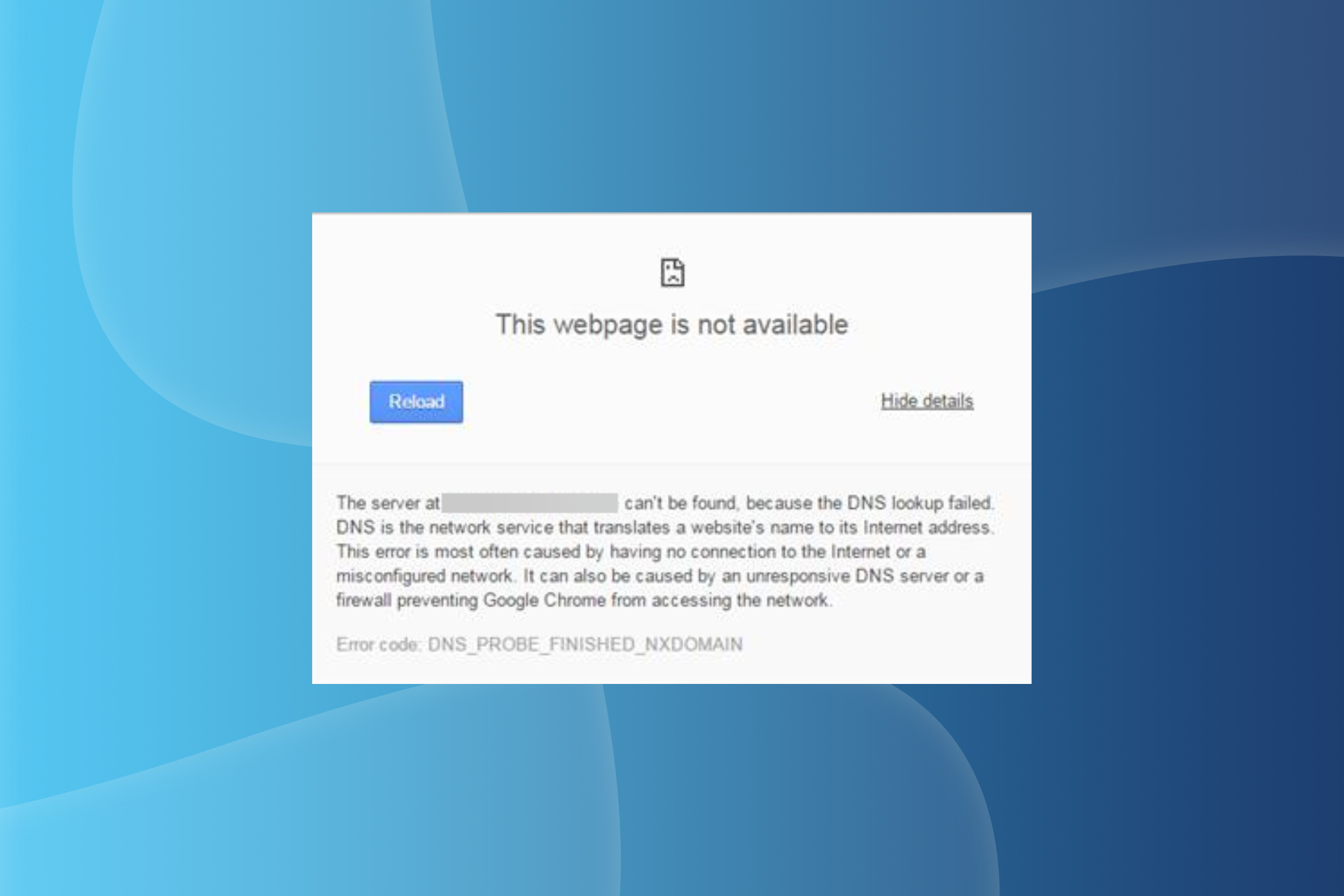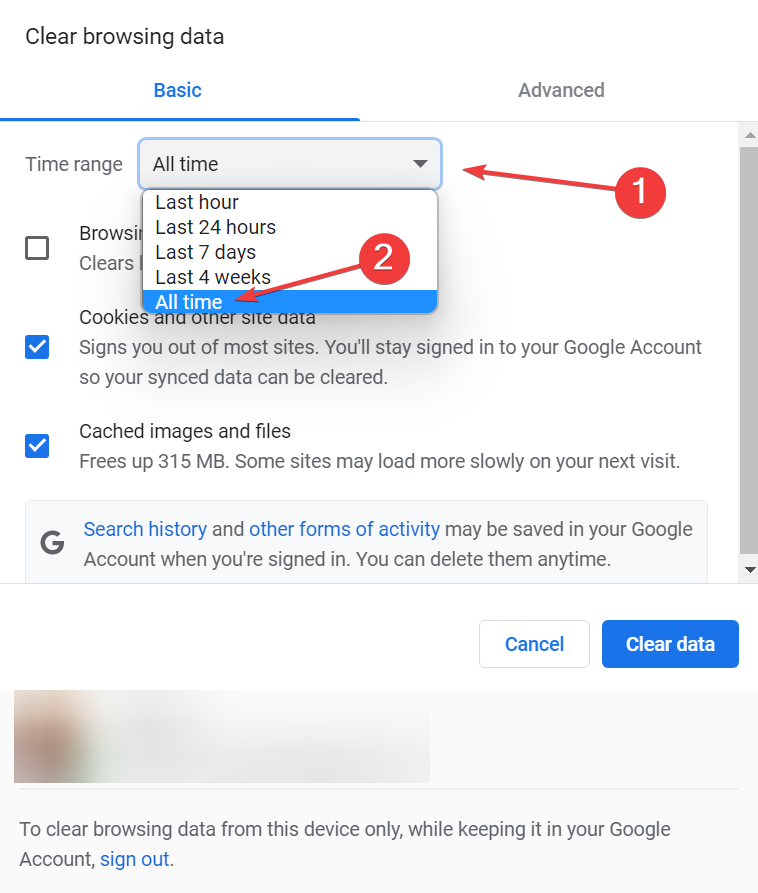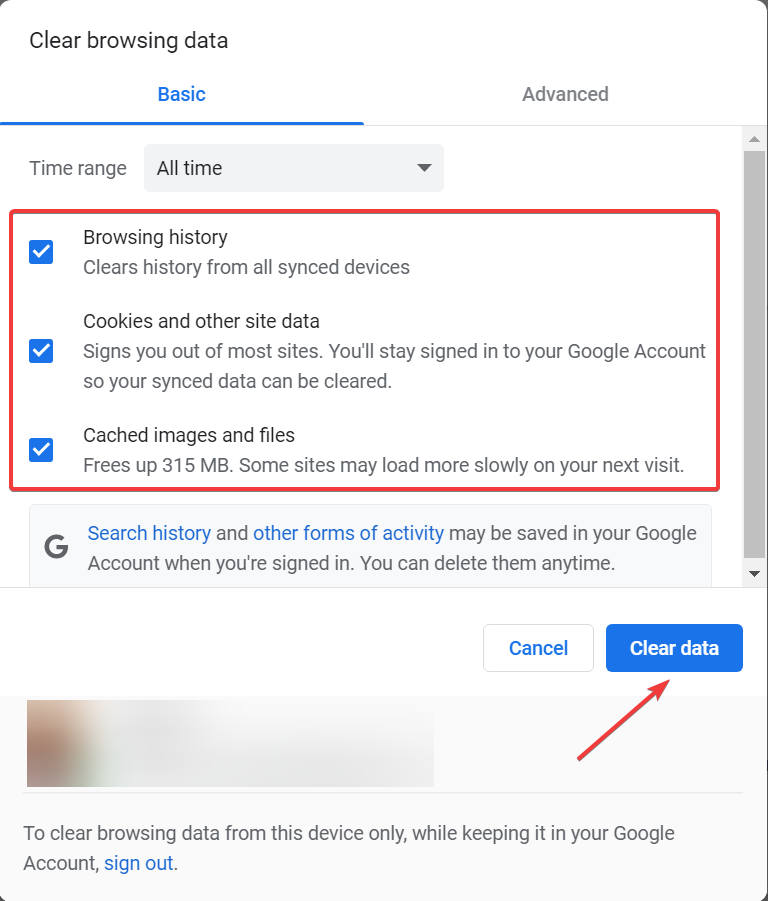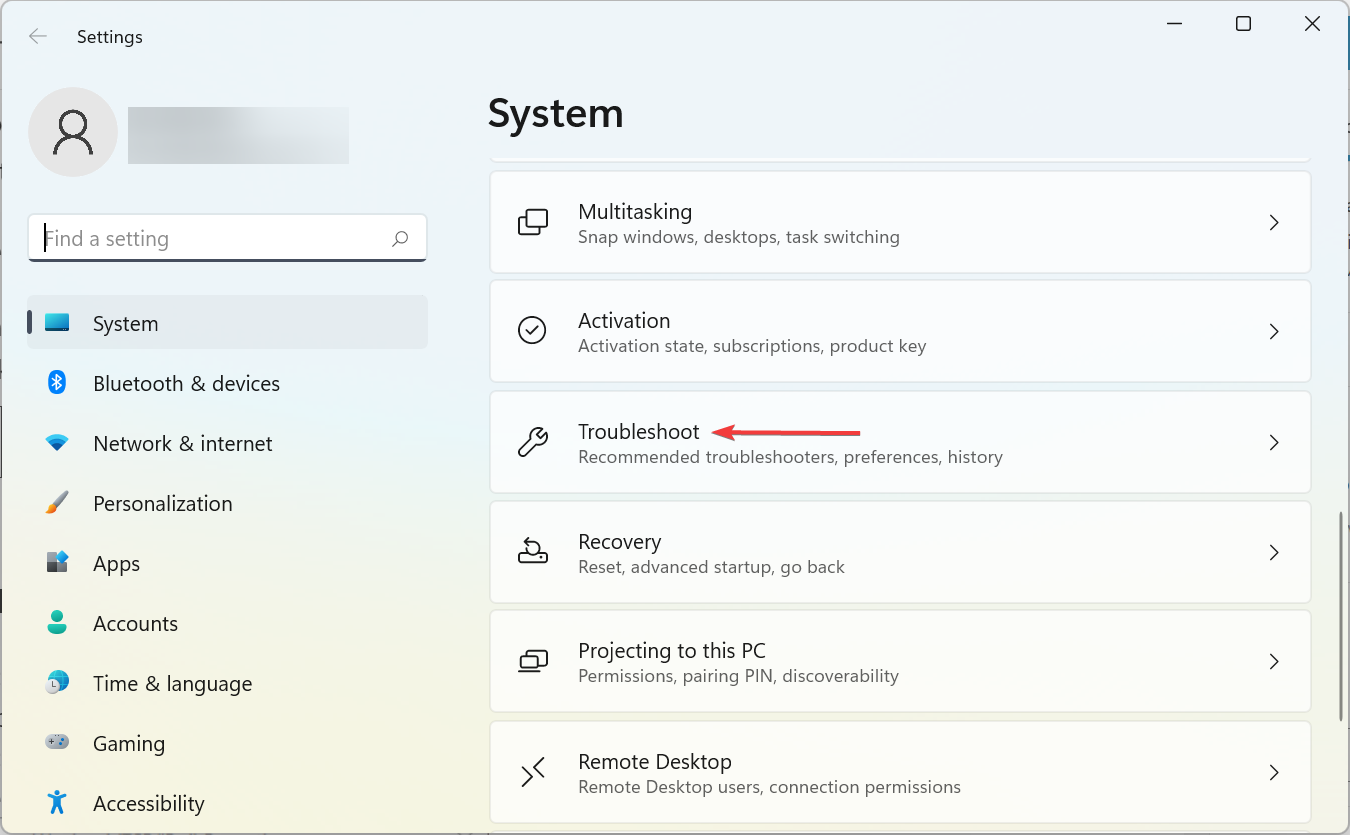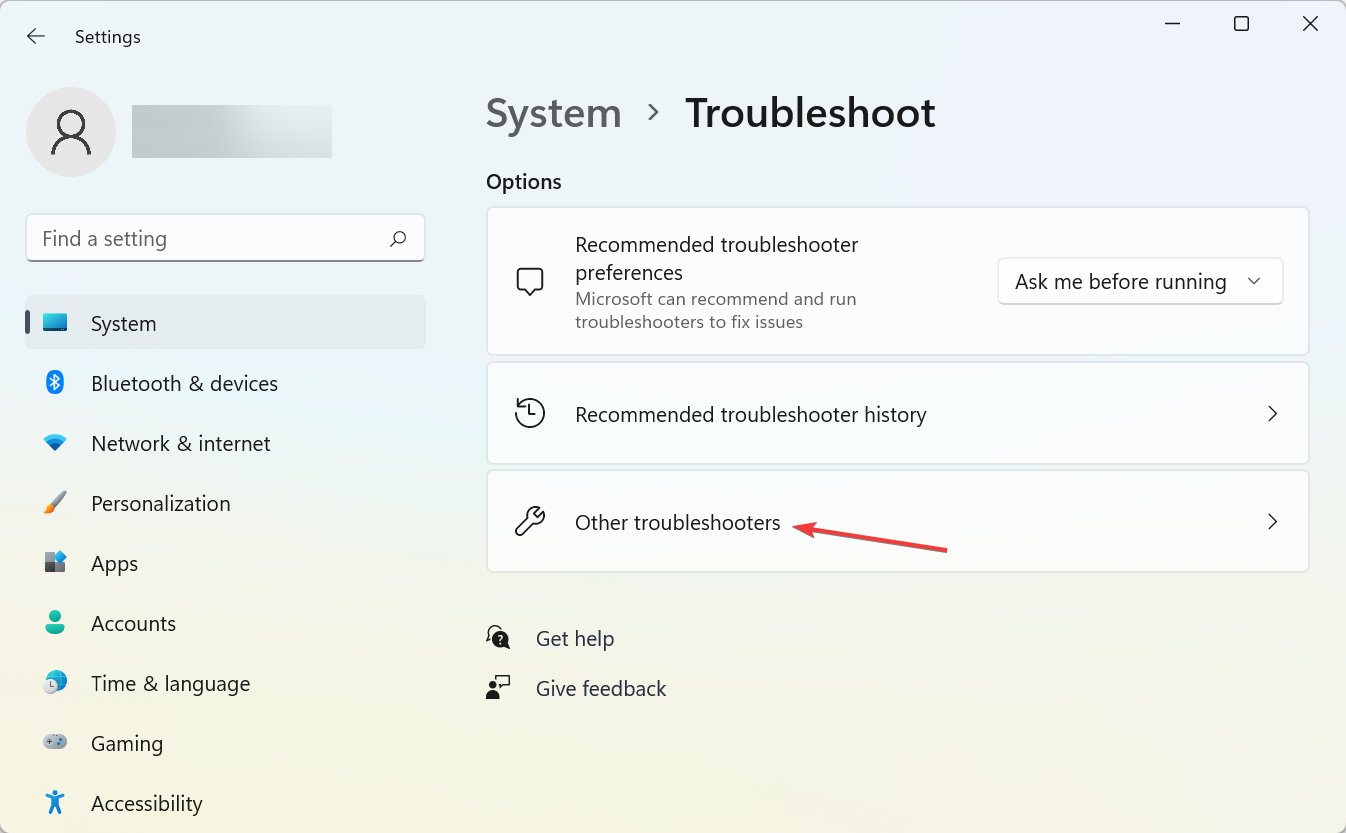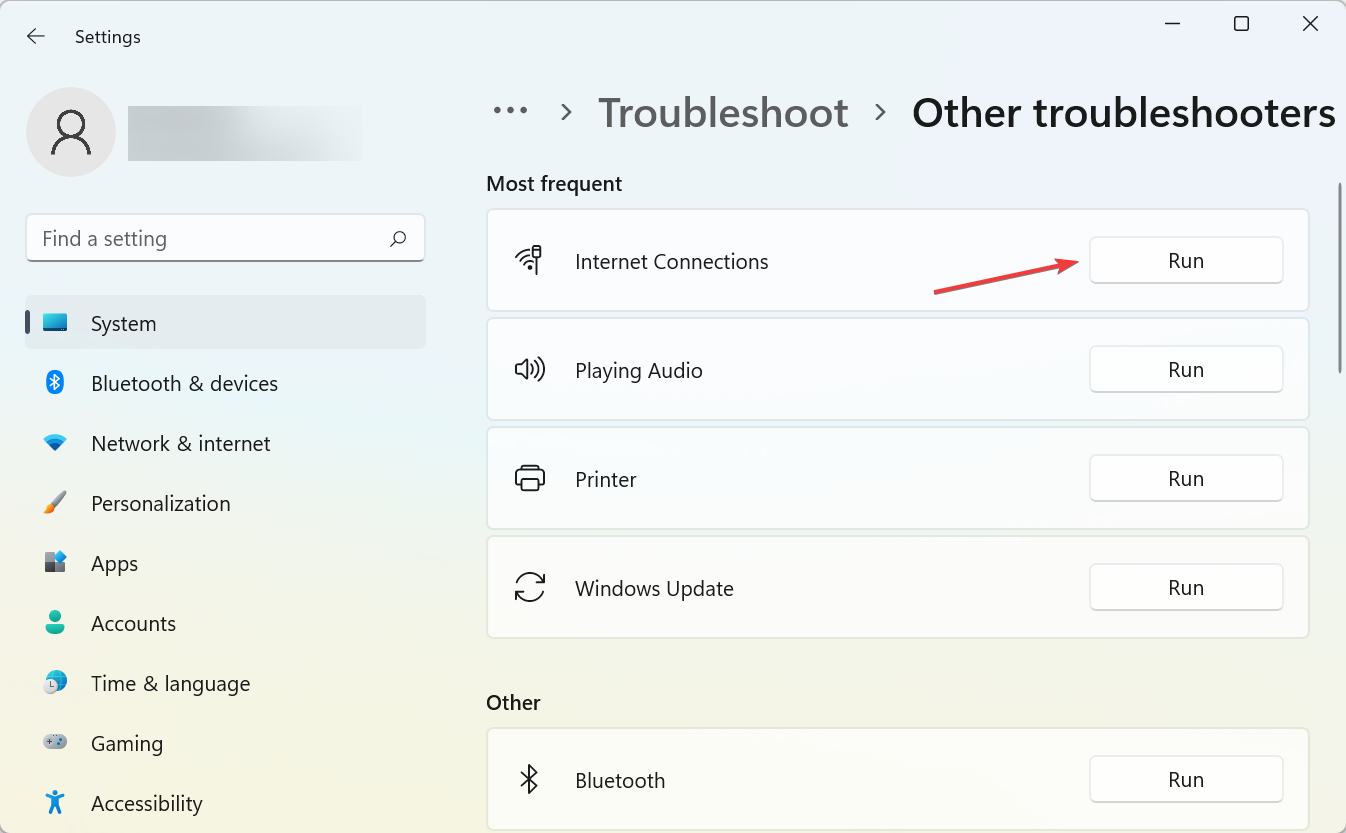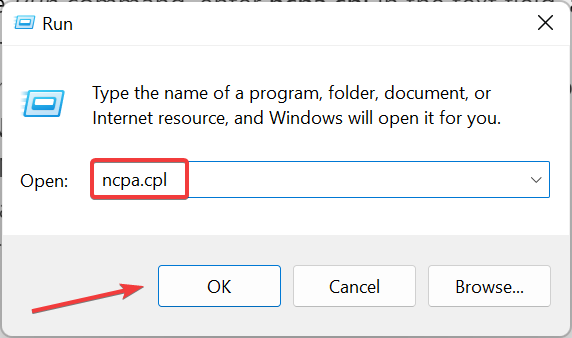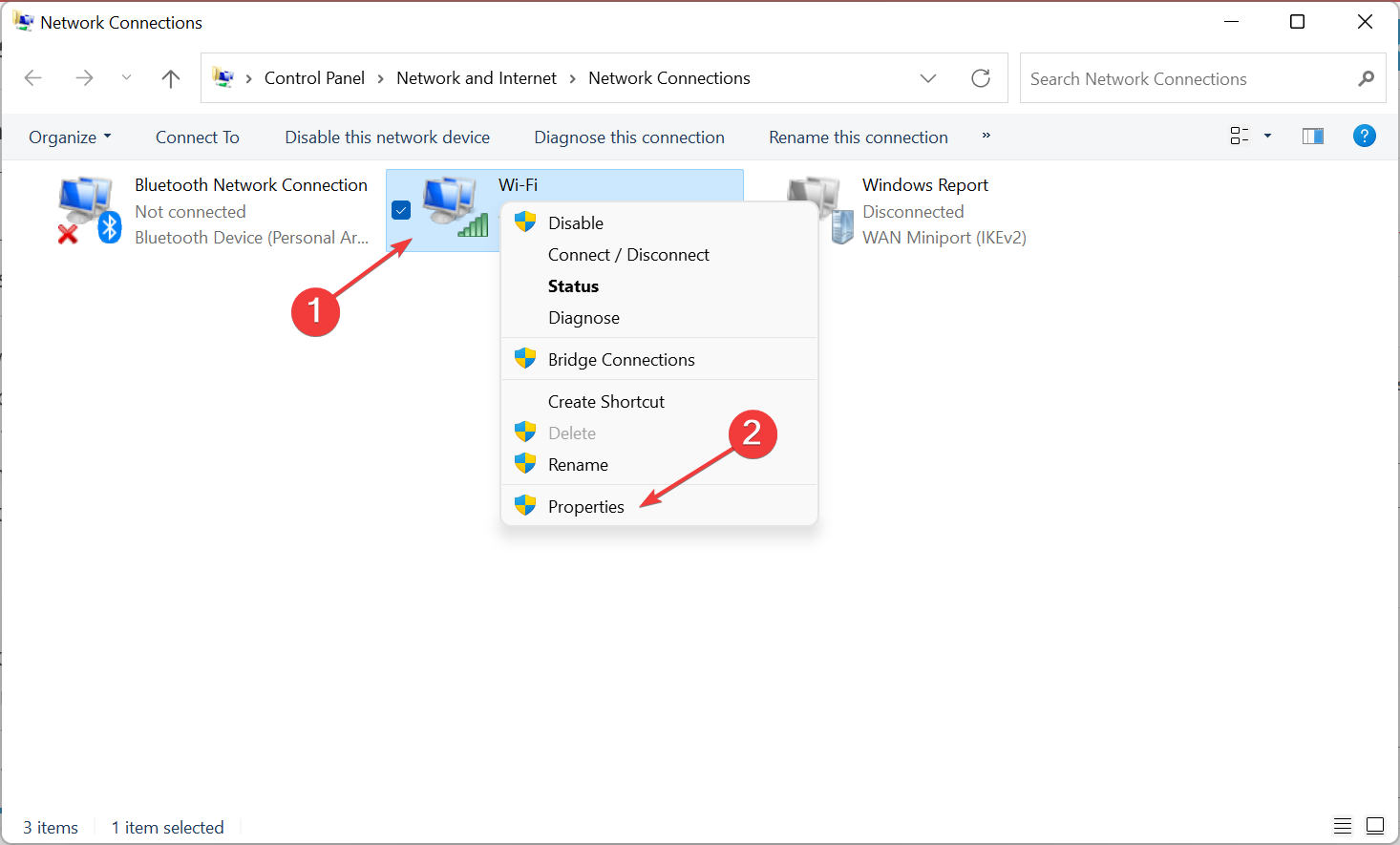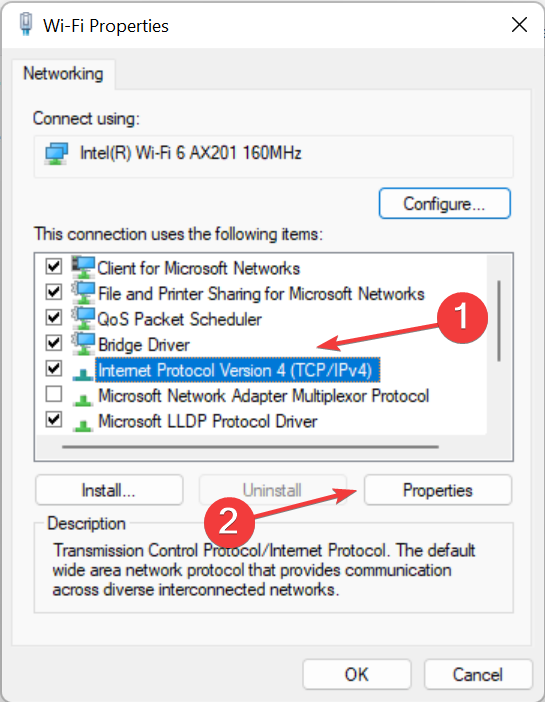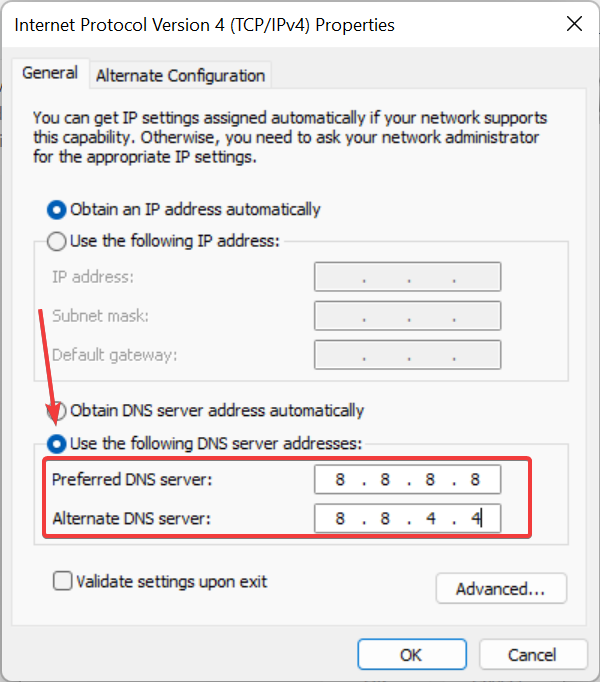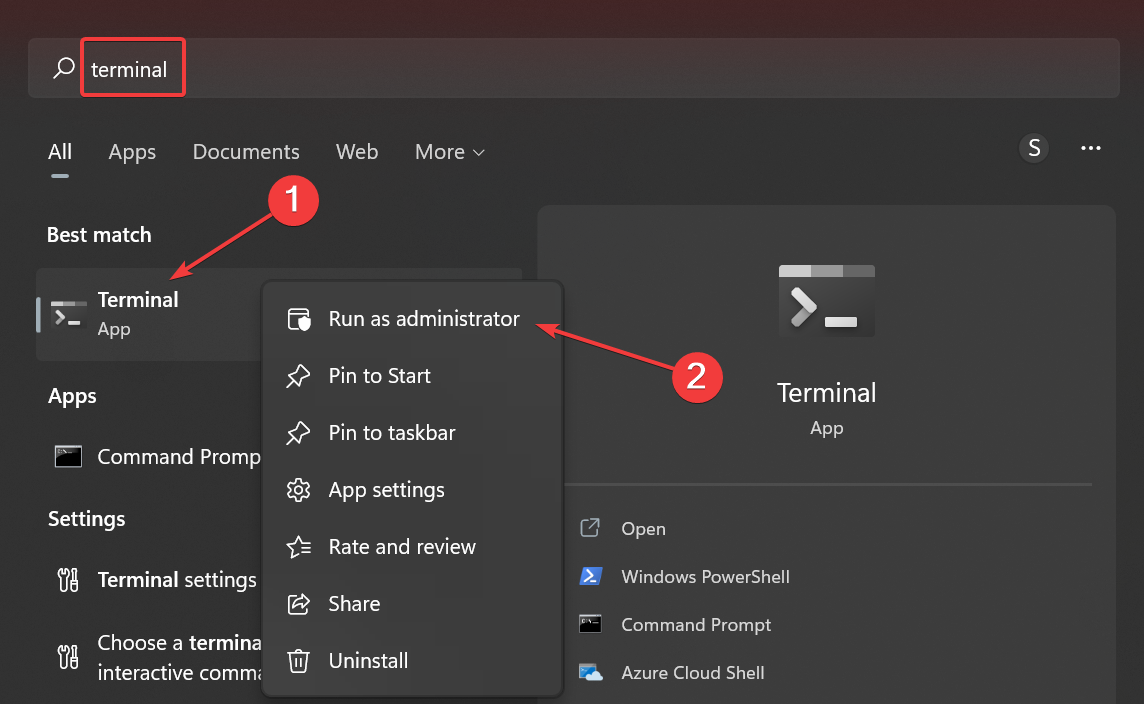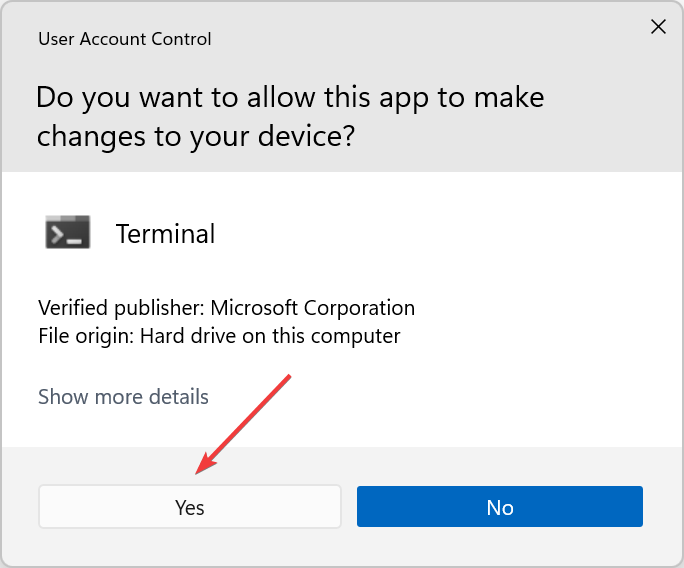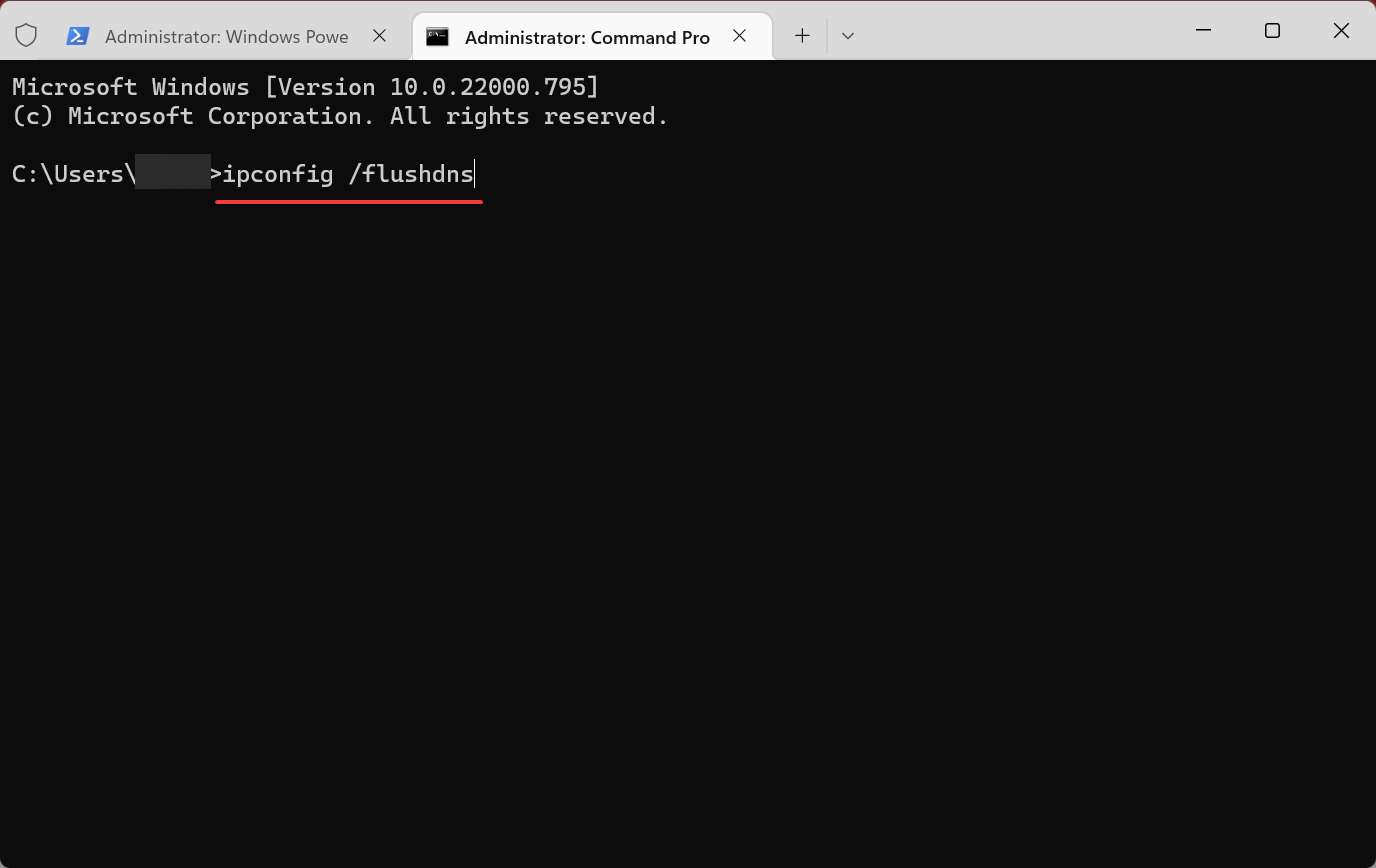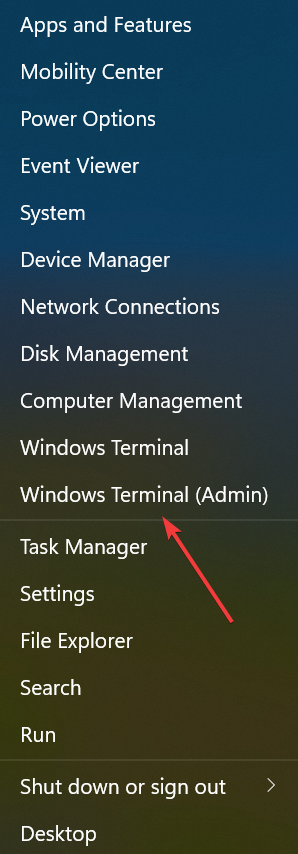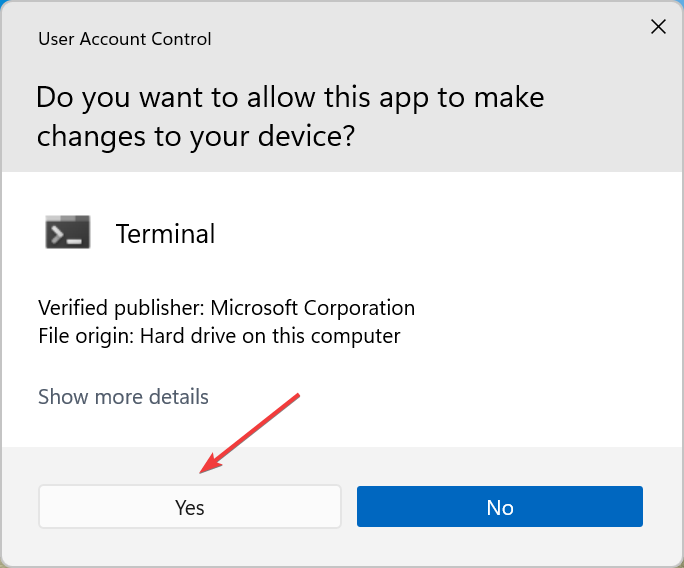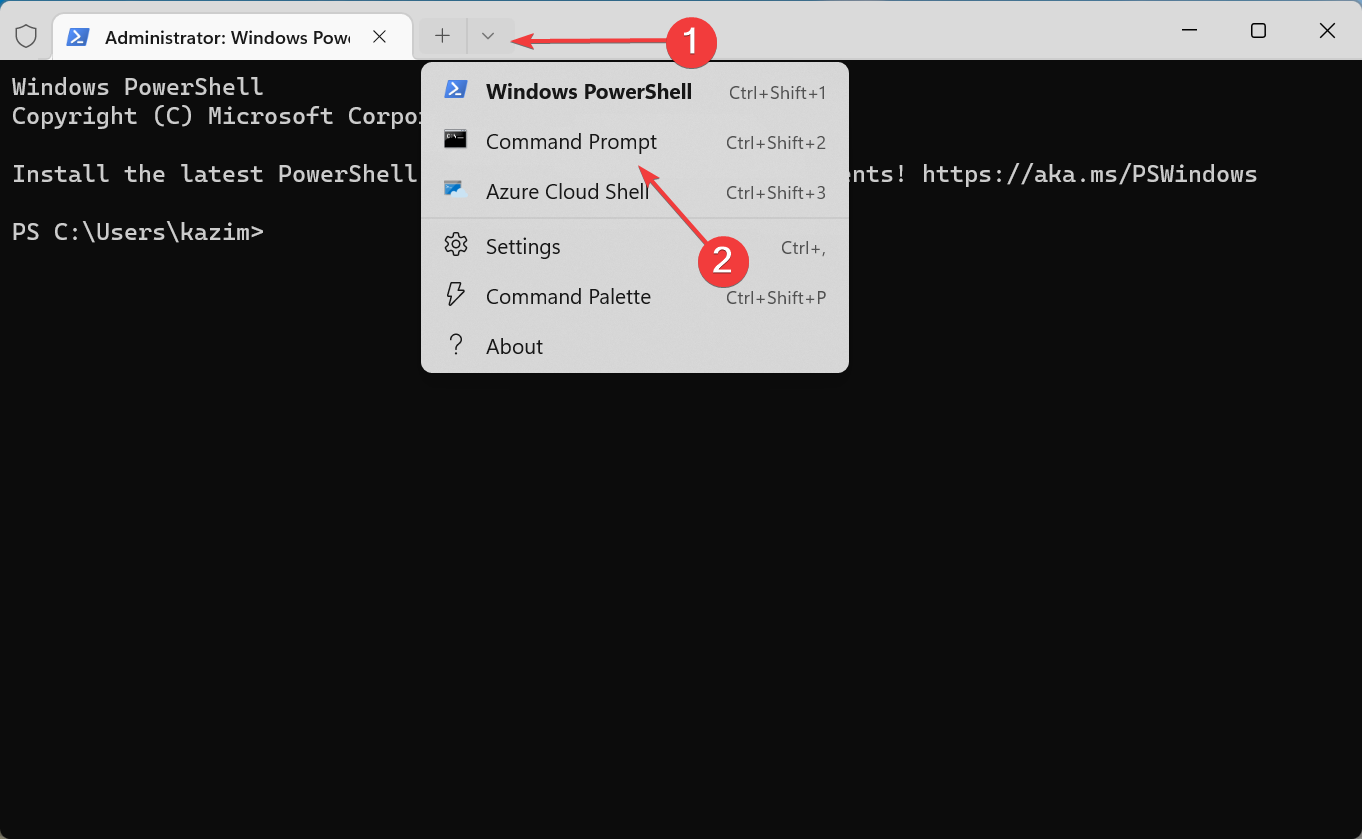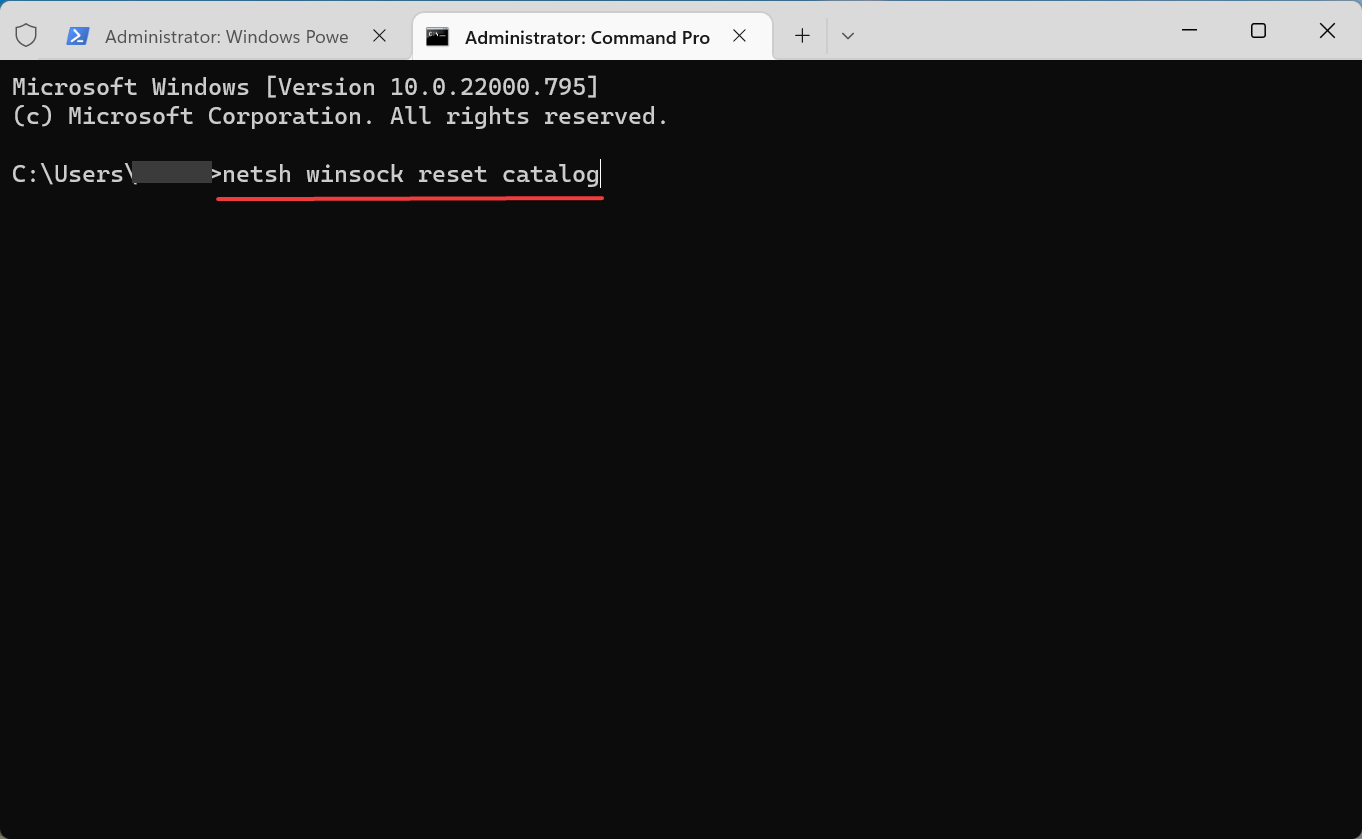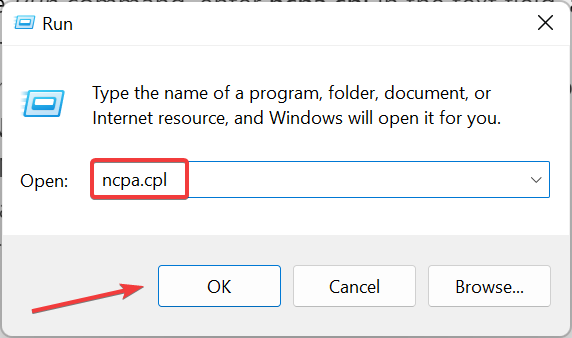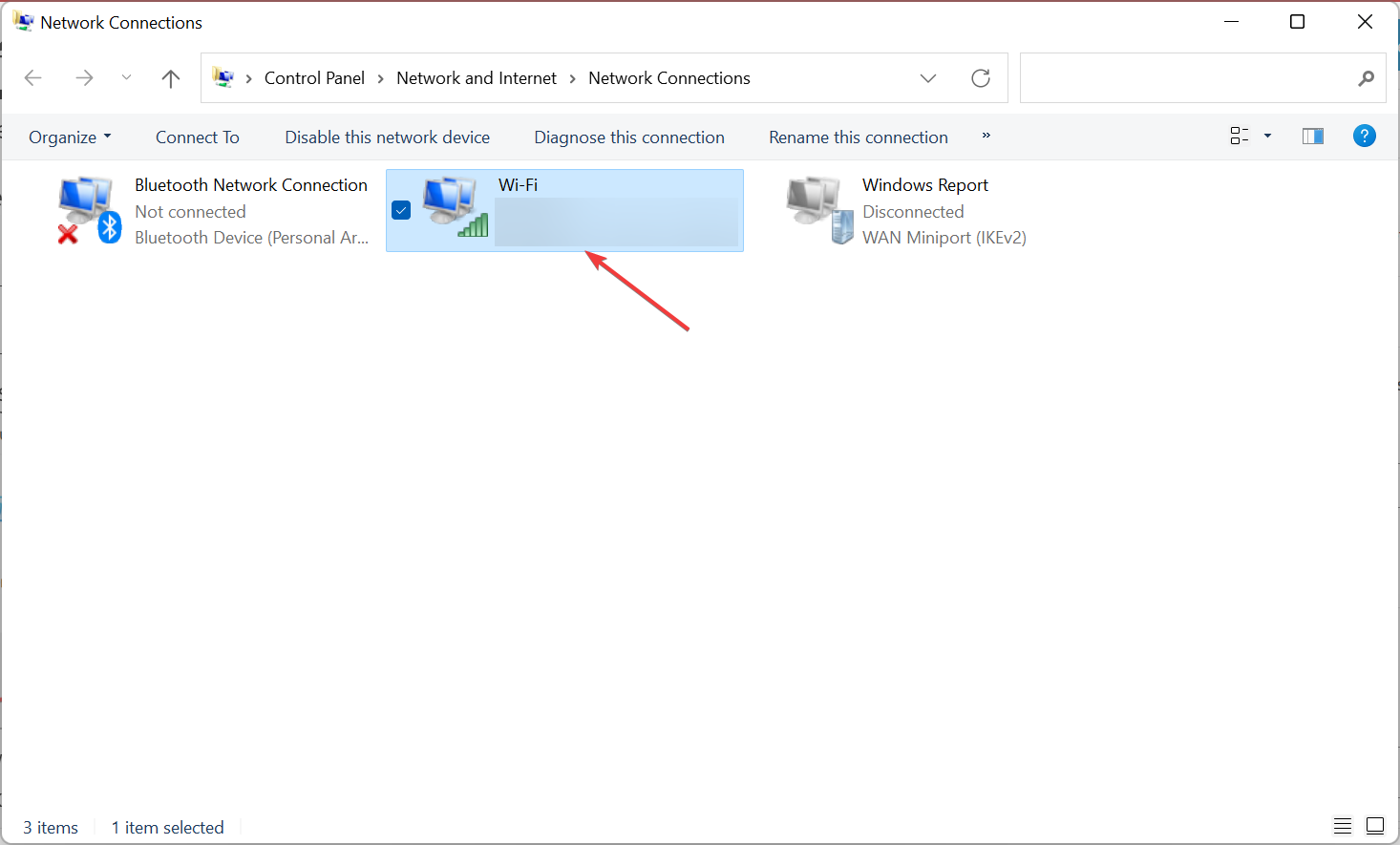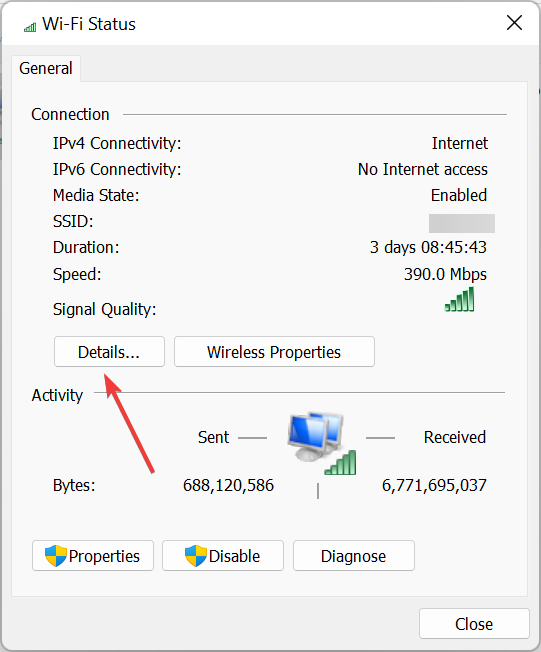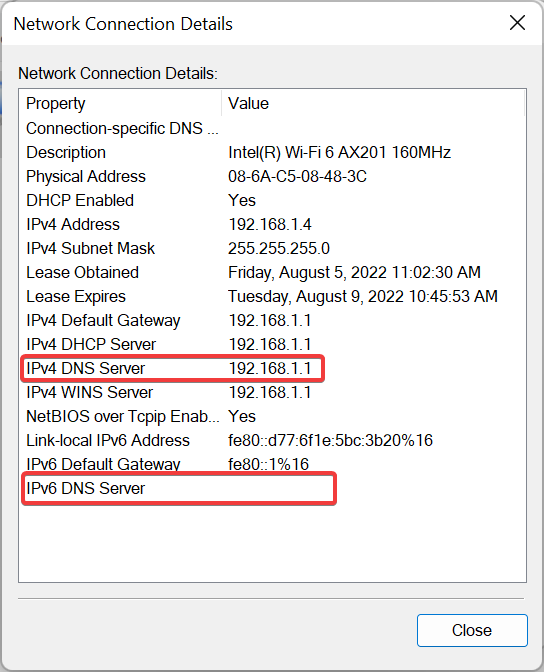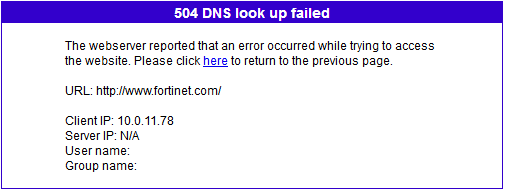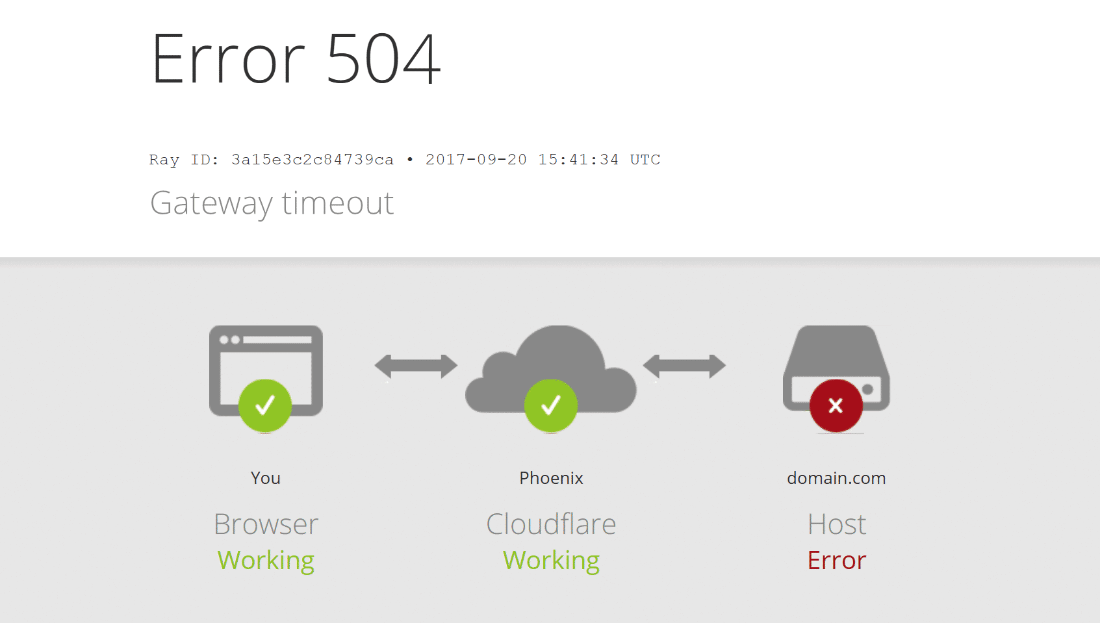Check the browser cookies and cache or switch to a public DNS server
by Matthew Adams
Matthew is a freelancer who has produced a variety of articles on various topics related to technology. His main focus is the Windows OS and all the things… read more
Updated on March 15, 2023
Fact checked by
Alex Serban
After moving away from the corporate work-style, Alex has found rewards in a lifestyle of constant analysis, team coordination and pestering his colleagues. Holding an MCSA Windows Server… read more
- Users reported getting DNS lookup failed errors when using their browsers.
- If you too encountered this error message, clear the browser cookies and cache, or flush the DNS, amongst other methods here.
- Also, find out how to find the DNS server in Windows.
- Easy migration: use the Opera assistant to transfer exiting data, such as bookmarks, passwords, etc.
- Optimize resource usage: your RAM memory is used more efficiently than in other browsers
- Enhanced privacy: free and unlimited VPN integrated
- No ads: built-in Ad Blocker speeds up loading of pages and protects against data-mining
- Gaming friendly: Opera GX is the first and best browser for gaming
- Download Opera
The DNS lookup failed message on the browser is a net connection error. The Google Chrome error message states This webpage is not available. The server at… can’t be found, because the DNS lookup failed.
The error message prevents users from accessing the website, but it, in most cases, doesn’t have to do with the website at all. Rather, the error is related to misconfigured browser settings, the presence of conflicting applications, or issues with the current DNS server.
Many came across the error in these cases:
- 504 DNS lookup failed FortiGate: Users with the FortiGate firewall have reported encountering the error frequently, and disabling the firewall did the trick.
- DNS lookup failed VPN: When encountering the error while using a VPN, switching to a reliable VPN should fix the error.
So, let’s find out how you can fix the DNS lookup failed error on your browser in the following sections, and all about the error itself.
What does it mean when DNS failed?
A DNS failed error basically indicates the inability to connect to the corresponding IP address of the website. It could be to problems with the DNS server itself, misconfigured network settings, or third-party applications conflicting with it.
In most cases, the solutions are simple and things are up and running in a jiffy. Many recommend switching to public DNS servers, such as that of Google, to eliminate errors like these.
Quick Tip:
If Google Chrome persists in showing you the error message even after you tried all troubleshooting solutions, you should try using a different browser instead. Opera is a great alternative.
Not only is it incredibly powerful and lightweight, but it is also extremely stable, receiving updates after updates that are constantly maintained in peak condition.

Opera
A web browser that balances out stability, performance, a high level of customization, and low system requirements.
Why do we need DNS?
Every website on the Internet is assigned an address, which consists of a string of numbers and characters. To simplify things for users, websites are also assigned a domain name. For instance, https://windowsreport.com/, is the domain name and not the IP address.
Now, while people understand the domain name, computers, on the other hand, use the assigned IP address.
This is where the DNS (Domain Name System) server comes into the picture. When you enter the domain name in the address bar of the browser, it locates the corresponding IP address and opens the website. And when the DNS fails, the website won’t open.
What to do if the browser stops working after DNS fail?
1. Clear cookies and cache
NOTE
The steps listed here are for Chrome, but the concept and the keyboard shortcut to launch the utility remains the same for all major browsers.
- Launch the browser, and press Ctrl + Shift + Del to open the Clear browsing data utility.
- Select All time from the Time range dropdown menu.
- Select the checkboxes for Browsing history, Cookies and other site data, and Cached images and files, and then click on Clear data at the bottom.
If the manual method seems like too much of a hassle, you could always opt for a third-party PC cleaner. This type of tool will scan your browser for unnecessary clutter and let you know what can be removed.
Alongside cleaning your browser, dedicated cookie cleaners generally include other PC optimization tools such as registry cleaners and startup editors.
On top of that, some browser cleaners will help you remove unwanted toolbars and plugins, remove spam/useless emails, and more.
We recommend Fortect from the list of software we tested, which performs thorough cleaning, as one of the best tools for this task.
Fortect makes it simple to get the most out of your computer because PC maintenance has to be at the top of the priority list.
Furthermore, if you can tune up your computer on a regular basis, you’ll be more satisfied with its overall performance.
Once done, check if the DNS lookup failed error on the browser is fixed.
2. Open the Internet Connections Troubleshooter
- Press Windows + I to open the Settings app, and click on Troubleshoot on the right.
- Next, click on Other troubleshooters.
- Locate the Internet Connections option here, and click on the Run button next to it.
- Then go through the suggested resolutions from the troubleshooter.
Once done, check if the DNS lookup still fails intermittently on the browser. If that’s the case, head to the next method.
3. Change the DNS Server
- Press Windows + S to launch the Run command, enter ncpa.cpl in the text field, and click OK.
- Right-click the active connection to select Properties.
- Now, select Internet Protocol Version 4 (TCP/IPv4), and click the Properties button.
- Select the Use the following DNS server addresses radio button, and enter the following DNS server in the two fields:
- Preferred DNS server: 8.8.8.8
- Alternate DNS server: 8.8.4.4
- Click the OK button at the bottom of this and other windows to save the changes.
4. Flush the DNS
- Press Windows + S to open the Search menu, enter Terminal in the text field, right-click on the relevant search result, and select Run as administrator.
- Click Yes in the UAC prompt.
- Press Ctrl + Shift + 2 to open Command Prompt in a new tab.
- Now, paste the following command and hit Enter:
ipconfig /flushdns
Flushing the DNS cache is a straightforward potential resolution for the DNS lookup failed error on browsers.
5. Restart the Network Stack
- Press Windows + X to open the Quick Access menu, and select Windows Terminal (Admin).
- Click Yes in the UAC prompt.
- Click on the arrow at the top, and select Command Prompt from the menu.
- Now, paste the following command and hit Enter:
netsh winsock reset catalog - Once done, restart the computer for the changes to come into effect.
Some users might need to restart a corrupted network stack to fix the DNS lookup failed error on the browser.
How do I find my DNS server?
- Press Windows + R to open Run, type ncpa.cpl in the text field, and click OK.
- Now, double-click on the active network adapter.
- Click on Details.
- You will now find the DNS server listed here.
The above resolutions will probably resolve the DNS lookup failed error for most users so that they can open webpages in Chrome and other browsers, whenever the error is encountered
Also, find out what to do when seeing the Your DNS server might be unavailable error message in Windows 10/11.
Tell us which fix worked for you in the comments section below.
Most often, we come across Docker 504 DNS lookup failed due to an invalid DNS server.
As part of our Docker Hosting Services, we assist our customers with several Docker queries.
Today, let us see the methods we employ to resolve this issue.
Docker 504 DNS lookup failed
As soon as we face this issue, we need to run cat /etc/resolv.conf in the docker container.
If it has an invalid DNS server, the container will fail to resolve the domain names into IP addresses. Hence, ping google.com fails.
Next, we need to check the cat /etc/resolv.conf on the host machine.
Every time a container starts Docker copies the host’s /etc/resolv.conf to the container. So if the host’s /etc/resolv.conf is wrong, then so will the docker container.
Suppose we find that the host’s /etc/resolv.conf is wrong, then we have 2 options.
Moving ahead, let us see how our Support Techs go about them.
1. Hardcode DNS server in docker daemon.json
Initially, we edit /etc/docker/daemon.json
{
"dns": ["10.1.2.3", "8.8.8.8"]
}
Then for the changes to take effect, we restart the docker daemon:
sudo systemctl restart docker
Eventually, when we run/start a container, docker will populate /etc/resolv.conf with the values from daemon.json.
2. Fix the host’s /etc/resolv.conf
Here, our Support Techs recommend two options. Let us discuss the same.
A. Ubuntu 16.04 and earlier
In this case, /etc/resolv.conf isas dynamically generated by NetworkManager.
We need to comment out the line dns=dnsmasq (with a #) in /etc/NetworkManager/NetworkManager.conf
Then we restart the NetworkManager to regenerate /etc/resolv.conf :
sudo systemctl restart network-manager
Finally, we verify on the host: cat /etc/resolv.conf
B. Ubuntu 18.04 and later
Ubuntu 18.04 uses systemd-resolved to generate /etc/resolv.conf. Now by default, it uses a local DNS cache 127.0.0.53.
That will not work inside a container. In such a scenario, Docker defaults to Google’s 8.8.8.8 DNS server, which may break for people behind a firewall.
/etc/resolv.conf is actually a symlink (ls -l /etc/resolv.conf) which points to /run/systemd/resolve/stub-resolv.conf (127.0.0.53) by default.
We need to just change the symlink to point to /run/systemd/resolve/resolv.conf, which lists the real DNS servers:
sudo ln -sf /run/systemd/resolve/resolv.conf /etc/resolv.conf
Then we verify on the host: cat /etc/resolv.conf
Now we will have a valid /etc/resolv.conf on the host for docker to copy into the containers.
[Need further assistance? We are glad to assist you]
Conclusion
In short, we saw how our Support Techs fix this issue for our customers.
PREVENT YOUR SERVER FROM CRASHING!
Never again lose customers to poor server speed! Let us help you.
Our server experts will monitor & maintain your server 24/7 so that it remains lightning fast and secure.
GET STARTED
Description
This article describes a technical tip to prevent and/or troubleshoot “504 DNS lookup Failed” errors in case the Explicit Web Proxy feature is configured in a non-management VDOM.
Solution
When configured as an Explicit Web Proxy server, the FortiGate typically needs to perform Domain Name resolution in order to fulfill clients’ requests. To do so, the FortiGate relies on the DNS system settings which are configured in the “config system dns” section. This works fine when the Explicit Web Proxy feature is configured in the management VDOM (‘root’ VDOM by default) since this VDOM inherits the DNS settings configured globally.
In case the Explicit Web Proxy is configured in a non-management VDOM, the DNS configuration as defined in the “config system dns” section does not apply. As a result, browsing actions issued by the clients will end by default with a “504 DNS look up failed” error such as the following:
Bypassing the issue consists in configuring the DNS settings at the VDOM level (in the VDOM the Explicit Web Proxy feature is configured) so that the FortiGate can perform Domain Name resolution successfully. This can be done by using the “config system vdom-dns” section specific to the VDOM. At the minimum, DNS needs to be enabled for the VDOM using “set vdom-dns enable” and an IPv4 or IPv6 primary address defined using “set primary <dns_ipv4>” or “set ip6-primary <dns_ipv6>”.
config system vdom-dns
set ip6-primary <dns_ipv6>
set ip6-secondary <dns_ip6>
set primary <dns_ipv4>
set secondary <dns_ip4>
set source-ip <ipv4_addr>
set vdom-dns {disable | enable}
end
Иногда при посещении отдельных страниц сайта мы сталкиваемся с тем, что на экране вместо желаемого контента появляется сообщение об ошибке с цифровым кодом. Для «непосвященного» пользователя это просто набор цифр, но на самом деле в этих цифрах заложена определенная информация. Все они группируются по видам причин возникновения сбоя.
Сообщения, кодирующиеся в формате 5хх, говорят о проблеме на стороне сервера, например, когда невозможно выполнить запрос из-за нарушения связи между несколькими серверами. Ошибка 504 Gateway Time Out не является распространенной, но это не значит, что на нее не стоит обращать внимания, особенно владельцу сайта. Рассмотрим некоторые причины возникновения данной ошибки и способы ее устранения как на стороне обычного посетителя, так и администратором веб-ресурса.
Ошибка 504 Gateway Time Out – это код состояния HTTP, который появляется, когда в течение заданного периода времени один сервер не получает своевременный ответ от другого сервера, который действует как шлюз или прокси.
Описания ошибки могут иметь различную форму:
- 504 Gateway Timeout nginx
- Gateway Timeout Error
- HTTP Error 504
- 504 Gateway Time-out – The server didn’t respond in time
- HTTP Error 504 – Gateway Timeout
Наличие дополнительного словесного описания помогает конкретизировать причину возникновения сбоя.
Производительный хостинг в подарок при заказе лицензии 1С-Битрикс
Выбирайте надежную CMS с регулярными обновлениями системы и профессиональной поддержкой. А мы подарим вам год хостинга – специально для сайтов на 1С-Битрикс.
Заказать
Что делать посетителю сайта при возникновении ошибки 504
Итак, вы столкнулись с появлением на экране сообщения «error 504». Не спешите уходить с сайта, ведь возникновение сбоя может говорить о неправильной работе вашего браузера или даже наличии более серьезных проблем на уровне пользовательского софта. Попробуйте произвести довольно простые действия, чтобы убедиться, что с вашим программным обеспечением и настройками все в порядке.
- Перезагрузите проблемную страницу или текущий браузер. Если проблема устранилась и не повторяется вновь, особенно при посещении других сайтов, о ней можно просто забыть. При регулярном возникновении однотипных ошибок во время посещения разных ресурсов стоит покопаться в настройках собственного ПО поглубже.
- Зайдите на тот же самый сайт, где возникла ошибка сервера 504, используя альтернативный браузер. В случае, когда страница во время тестирования открылась корректно, обновите браузер, в котором случился сбой, до последней версии.
- Проверьте, как открываются страницы этого же сайта с другого компьютера или смартфона. Это позволит вам понять, не связано ли появление ошибки 504 с ПО конкретного устройства.
- При регулярном появлении HTTP ошибок, в т.ч. с кодом 504, очистите кэш браузера, удалите файлы cookies. Со временем в любом браузере накапливается много «мусора». Произведя очистку, вы поможете программе работать более корректно и даже быстрее.
- Произведите сброс настроек роутера или модема, отключив оборудование на некоторое время от сети. Данная операция вряд ли приведет к устранению ошибки 504, но может улучшить качество интернет-соединения. Провайдеры регулярно вносят изменения в настройки собственного софта, обновляют его. Иногда это приводит к конфликту в корректном взаимодействии пользовательского оборудования и серверов оператора. Перезагрузка устройства по питанию в большинстве случаев решает такие проблемы.
- Очистите кэш DNS. Данная операция кажется сложной для обычного пользователя, но на деле выполнить ее достаточно легко. Способ очистки зависит от вашей операционной системы, найдите соответствующий мануал в интернете.
- Для опытных пользователей подойдет рекомендация временно переключить DNS-сервер на Google Public DNS, что как минимум поможет определить, возник ли ошибочный код состояния HTTP по причине DNS проблемы.
Если после проведения всех вышеозначенных рекомендаций любая ошибка, в т.ч. 504 Gateway Time Out, продолжает возникать регулярно, обратитесь в техподдержку проблемного интернет-ресурса.
Комьюнити теперь в Телеграм
Подпишитесь и будьте в курсе последних IT-новостей
Подписаться
Решение проблем с появлением ошибки сервера 504 администратором веб-ресурса
Некорректная работа сайта чаще всего просто раздражает посетителя и приводит к тому, что пользователь находит альтернативный ресурс. Для владельца сайта такие сбои могут носить более глобальные последствия. Поэтому очень важно своевременно обнаруживать баги и максимально быстро устранять их. Для раннего мониторинга стоит использовать все возможные инструменты:
- проводить регулярную симуляцию пользовательского поведения на сайте;
- настроить автоматизированный мониторинг работоспособности ресурса как встроенными инструментами администрирования, так и с использованием специальных скриптов;
- обеспечить качественную работу службы технической поддержки сайта, своевременную обработку всех поступающих сообщений, особенно связанных с информацией о появлении разного рода ошибок на стороне пользователя.
Соблюдение последнего правила не только позволит практически без дополнительных затрат отслеживать все возможные проблемы, которые возникают при посещении сайта. Своевременная обработка пользовательских запросов, быстрый ответ, выдача рекомендаций и публичное обсуждение повышают лояльность и создают дополнительный PR-эффект.
Почти все ошибки с кодом 5хх, возникающие из-за невозможности обработки определенного количества запросов, поступающих на сервер, решаются методом апгрейда железа (использованием высокопроизводительного хостинга) либо оптимизацией работы программного обеспечения. Второй способ зависит от вида движка, на котором создан конкретный сайт. При использовании условно-бесплатных программ (WordPress, OpeneCart и других) все проблемы придется решать на уровне администрирования, с привлечением конкретного веб-программиста, разработавшего данный сайт. Если баги возникают на платных платформах (1С-Битрикс, UMI.CMS, NetCat CMS), напишите об ошибке 504 Gateway Time Out в техподдержку разработчика. Отправить сообщение о проблеме следует и разработчикам платных скриптов, если они установлены на вашем сайте, и вы считаете, что сбои возникают по причине их некорректного исполнения.
Вот некоторые причины, приводящие к возникновению ошибки 504 Gateway Time Out
- Резкий скачок нагрузки на сайт вследствие поступления большого количества внешних запросов, вызванного DDoS-атаками или действиями вирусного ПО, пиковым посещением сайта, например, в момент проведения различных акций в интернет-магазине, или единовременной загрузкой на сайт большого объема контента (импорт информации из CSV- или XML-файлов).
- Некорректная работа скриптов, плагинов и дополнений, конфликтующих как между собой, так и внутри.
- Превышение лимита доступных ресурсов при использовании виртуального хостинга.
Еще одна возможная причина возникновения ошибки 504 – исполняемый скрипт не укладывается в отведенный лимит времени. Это бывает, когда скрипт обращается к другим сайтам либо просто выполняет тяжелую операцию, например, строит поисковый индекс.
Рекомендации по устранению ошибки 504 Gateway Time Out методами администрирования сайта
Ошибка 504 Gateway Time Out может быть вызвана недавними изменениями или обновлениями на сайте. Если после отката к состоянию, предшествующему изменениям, баг исчез, следует найти конкретное действие, повлекшее возникновение ошибки. Для этого необходимо проверить журнал ошибок соответствующей CMS. Пользователи WordPress могут включить журналирование ошибок в файле wp-config.php добавлением следующих строк:
define( 'wp_debug', true );
define( 'wp_debug_log', true );
define( 'wp_debug_display', false )
Все возникающие варианты ошибок будут записаны в файле wp-contents/debug.log.
Для проверки работоспособности плагинов и расширений попробуйте отключить те, которые вызывают подозрение как источники возникновения ошибки 504. В первую очередь это касается устаревших скриптов, но причиной могут оказаться и обновления. Если проблема исчезла, далее следует найти некорректный плагин или дополнение и устранить или исправить его. Один из способов улучшения работы исполняемого скрипта – увеличить значение параметра PHP max_execution_time или облегчить скрипт.
При использовании CDN для более быстрого получения контента, в частности CloudFlare, который работает как CDN и как сервис предотвращения негативных последствий от DDoS, вы можете столкнуться с двумя типами ошибок 504. В случае возникновения проблемы на стороне CloudFlare лучшим решением будет связаться с поддержкой CloudFlare или отключить его. Второй вариант – когда сбой возникает на стороне хостинг-провайдера. В этой ситуации также необходимо обратиться в службу поддержки хостера.
Часто ошибку 504 можно видеть на серверах, где используется VPS-хостинг и установлен Nginx в качестве фронтенда и Apache в качестве бэкенда. Для устранения проблемы в Apache можно увеличить значение timeout по умолчанию в файле httpd.conf:
# Timeout: The number of seconds before receives and sends time out. Timeout 600
Также увеличить лимит в max_execution_time в php.ini:
После внесения изменений следует перезапустить Apache. Ошибка 504 Gateway Time Out должна исчезнуть.
Аналогичным образом проблема с появлением ошибки HTTP 504 решается пользователями Nginx. Попробуйте увеличить такие параметры в файле /etc/nginx/conf.d/timeout.conf:
proxy_connect_timeout 600; proxy_send_timeout 600; proxy_read_timeout 600; send_timeout 600;
Также рекомендуется увеличить max_execution_time в php.ini:
Далее перезапустите Nginx и откройте сайт.
Более простым решением устранения данной проблемы является использование панели управления сервером.
Данный способ позволяет администрировать настройки веб-сервера без использования консоли, один раз настроить их под ваш проект и больше не подключаться к серверу без острой необходимости.
Например, в бесплатной панели управления Vesta Control Panel достаточно внести изменения в раздел «Сервер» и навсегда забыть о возможности возникновения ошибок на сайте.

Аналогичным способом проблема устраняется и при использовании альтернативных панелей управления хостингом – Ajenti, CentOS Web Panel, ISPmanager и других.
Если вы считаете, что появление 504 Gateway Timeout вызвано превышением лимита использования ресурсов серверного железа, оптимальным решением будет аренда выделенного сервера или VPS. Когда ваш сайт уже размещен на виртуальном хостинге, но ни одна из рекомендаций не привела к исправлению error 504, обратитесь к хостинг-провайдеру. В этом случае подробно опишите причины, которые, как вы полагаете, привели к появлению сбоя.
Заключение
В данной статье мы рассмотрели основные причины возникновения ошибки HTTP 504 Gateway Timeout и популярные способы устранения неполадки. Уверен, некоторые администраторы веб-ресурсов сталкивались с подобными проблемами, выходящими за рамки приведенных примеров и рекомендаций.
Буду благодарен, если вы поделитесь своим опытом в комментариях.
- Remove From My Forums

SQL Server Reporting Services 2008 R2 — 504 DNS look up failed
-
Question
-
SSRS didn’t work serveral days ago, and I tried re-install SSRS component but the error is still there, is there anyone can help on that? below is the error message when I tried to access reportservice or report manager url…
504 DNS look up failed
The webserver for http://kgcusoktulap302 reported that an error occurred while trying to access the website. Please click
here<//a> to return to the previous page.
Answers
-
Hi HoldenGong,
To check whether the URLs are correct, please open Reporting Services Configuration Manager, and then click Web Service URL/Report Manager URL, check whether the Virtual Directory name is ReportServer/Reports. According to the error messages you posted,
the error is caused by the Reporting Services is not able to create the HttpRuntime.Based on my research, the issue should be caused by the account under which the Reporting Services is running does not have sufficient privilege to write files under folder ‘RSTempFiles’. To verify the cause, please check if there is message that resembles
the following error message in the Reporting Services error logs:Microsoft.ReportingServices.Diagnostics.Utilities.ReportServerAppDomainManagerException: An error occurred when attempting to start the application domain ReportManager within the Report Server service. —>
Microsoft.ReportingServices.Diagnostics.Utilities.ReportServerHttpRuntimeInternalException: An internal or system error occurred in the HTTP Runtime object for application domain ReportManager_MSSQLSERVER_0. —> System.Web.HttpException: The current identity
(NT AUTHORITYNETWORK SERVICE) does not have write access to ‘C:Program FilesMicrosoft SQL ServerMSRS10.MSSQLSERVERReporting ServicesRSTempFiles’.If we can verify the issue is caused by insufficient privilege to write files to ‘RSTempFiles’, we can assign the mentioned account (Service Account) the permissions to write files to the folder to solve the issue. Generally speaking, giving permission to
the service account in the folder per log error in reporting services granted access.Regards,
Heidi Duan-
Edited by
Thursday, October 17, 2013 3:59 AM
edit -
Proposed as answer by
Heidi-Duan
Sunday, October 20, 2013 1:36 PM -
Marked as answer by
Heidi-Duan
Monday, October 21, 2013 6:14 AM
-
Edited by
Иногда при посещении отдельных страниц сайта мы сталкиваемся с тем, что на экране вместо желаемого контента появляется сообщение об ошибке с цифровым кодом. Для «непосвященного» пользователя это просто набор цифр, но на самом деле в этих цифрах заложена определенная информация. Все они группируются по видам причин возникновения сбоя.
Сообщения, кодирующиеся в формате 5хх, говорят о проблеме на стороне сервера, например, когда невозможно выполнить запрос из-за нарушения связи между несколькими серверами. Ошибка 504 Gateway Time Out не является распространенной, но это не значит, что на нее не стоит обращать внимания, особенно владельцу сайта. Рассмотрим некоторые причины возникновения данной ошибки и способы ее устранения как на стороне обычного посетителя, так и администратором веб-ресурса.
Ошибка 504 Gateway Time Out – это код состояния HTTP, который появляется, когда в течение заданного периода времени один сервер не получает своевременный ответ от другого сервера, который действует как шлюз или прокси.
Описания ошибки могут иметь различную форму:
- 504 Gateway Timeout nginx
- Gateway Timeout Error
- HTTP Error 504
- 504 Gateway Time-out – The server didn’t respond in time
- HTTP Error 504 – Gateway Timeout
Наличие дополнительного словесного описания помогает конкретизировать причину возникновения сбоя.
Производительный хостинг в подарок при заказе лицензии 1С-Битрикс
Выбирайте надежную CMS с регулярными обновлениями системы и профессиональной поддержкой. А мы подарим вам год хостинга – специально для сайтов на 1С-Битрикс.
Заказать
Итак, вы столкнулись с появлением на экране сообщения «error 504». Не спешите уходить с сайта, ведь возникновение сбоя может говорить о неправильной работе вашего браузера или даже наличии более серьезных проблем на уровне пользовательского софта. Попробуйте произвести довольно простые действия, чтобы убедиться, что с вашим программным обеспечением и настройками все в порядке.
- Перезагрузите проблемную страницу или текущий браузер. Если проблема устранилась и не повторяется вновь, особенно при посещении других сайтов, о ней можно просто забыть. При регулярном возникновении однотипных ошибок во время посещения разных ресурсов стоит покопаться в настройках собственного ПО поглубже.
- Зайдите на тот же самый сайт, где возникла ошибка сервера 504, используя альтернативный браузер. В случае, когда страница во время тестирования открылась корректно, обновите браузер, в котором случился сбой, до последней версии.
- Проверьте, как открываются страницы этого же сайта с другого компьютера или смартфона. Это позволит вам понять, не связано ли появление ошибки 504 с ПО конкретного устройства.
- При регулярном появлении HTTP ошибок, в т.ч. с кодом 504, очистите кэш браузера, удалите файлы cookies. Со временем в любом браузере накапливается много «мусора». Произведя очистку, вы поможете программе работать более корректно и даже быстрее.
- Произведите сброс настроек роутера или модема, отключив оборудование на некоторое время от сети. Данная операция вряд ли приведет к устранению ошибки 504, но может улучшить качество интернет-соединения. Провайдеры регулярно вносят изменения в настройки собственного софта, обновляют его. Иногда это приводит к конфликту в корректном взаимодействии пользовательского оборудования и серверов оператора. Перезагрузка устройства по питанию в большинстве случаев решает такие проблемы.
- Очистите кэш DNS. Данная операция кажется сложной для обычного пользователя, но на деле выполнить ее достаточно легко. Способ очистки зависит от вашей операционной системы, найдите соответствующий мануал в интернете.
- Для опытных пользователей подойдет рекомендация временно переключить DNS-сервер на Google Public DNS, что как минимум поможет определить, возник ли ошибочный код состояния HTTP по причине DNS проблемы.
Если после проведения всех вышеозначенных рекомендаций любая ошибка, в т.ч. 504 Gateway Time Out, продолжает возникать регулярно, обратитесь в техподдержку проблемного интернет-ресурса.
Комьюнити теперь в Телеграм
Подпишитесь и будьте в курсе последних IT-новостей
Подписаться
Решение проблем с появлением ошибки сервера 504 администратором веб-ресурса
Некорректная работа сайта чаще всего просто раздражает посетителя и приводит к тому, что пользователь находит альтернативный ресурс. Для владельца сайта такие сбои могут носить более глобальные последствия. Поэтому очень важно своевременно обнаруживать баги и максимально быстро устранять их. Для раннего мониторинга стоит использовать все возможные инструменты:
- проводить регулярную симуляцию пользовательского поведения на сайте;
- настроить автоматизированный мониторинг работоспособности ресурса как встроенными инструментами администрирования, так и с использованием специальных скриптов;
- обеспечить качественную работу службы технической поддержки сайта, своевременную обработку всех поступающих сообщений, особенно связанных с информацией о появлении разного рода ошибок на стороне пользователя.
Соблюдение последнего правила не только позволит практически без дополнительных затрат отслеживать все возможные проблемы, которые возникают при посещении сайта. Своевременная обработка пользовательских запросов, быстрый ответ, выдача рекомендаций и публичное обсуждение повышают лояльность и создают дополнительный PR-эффект.
Почти все ошибки с кодом 5хх, возникающие из-за невозможности обработки определенного количества запросов, поступающих на сервер, решаются методом апгрейда железа (использованием высокопроизводительного хостинга) либо оптимизацией работы программного обеспечения. Второй способ зависит от вида движка, на котором создан конкретный сайт. При использовании условно-бесплатных программ (WordPress, OpeneCart и других) все проблемы придется решать на уровне администрирования, с привлечением конкретного веб-программиста, разработавшего данный сайт. Если баги возникают на платных платформах (1С-Битрикс, UMI.CMS, NetCat CMS), напишите об ошибке 504 Gateway Time Out в техподдержку разработчика. Отправить сообщение о проблеме следует и разработчикам платных скриптов, если они установлены на вашем сайте, и вы считаете, что сбои возникают по причине их некорректного исполнения.
Вот некоторые причины, приводящие к возникновению ошибки 504 Gateway Time Out
- Резкий скачок нагрузки на сайт вследствие поступления большого количества внешних запросов, вызванного DDoS-атаками или действиями вирусного ПО, пиковым посещением сайта, например, в момент проведения различных акций в интернет-магазине, или единовременной загрузкой на сайт большого объема контента (импорт информации из CSV- или XML-файлов).
- Некорректная работа скриптов, плагинов и дополнений, конфликтующих как между собой, так и внутри.
- Превышение лимита доступных ресурсов при использовании виртуального хостинга.
Еще одна возможная причина возникновения ошибки 504 – исполняемый скрипт не укладывается в отведенный лимит времени. Это бывает, когда скрипт обращается к другим сайтам либо просто выполняет тяжелую операцию, например, строит поисковый индекс.
Рекомендации по устранению ошибки 504 Gateway Time Out методами администрирования сайта
Ошибка 504 Gateway Time Out может быть вызвана недавними изменениями или обновлениями на сайте. Если после отката к состоянию, предшествующему изменениям, баг исчез, следует найти конкретное действие, повлекшее возникновение ошибки. Для этого необходимо проверить журнал ошибок соответствующей CMS. Пользователи WordPress могут включить журналирование ошибок в файле wp-config.php добавлением следующих строк:
define( 'wp_debug', true );
define( 'wp_debug_log', true );
define( 'wp_debug_display', false )
Все возникающие варианты ошибок будут записаны в файле wp-contents/debug.log.
Для проверки работоспособности плагинов и расширений попробуйте отключить те, которые вызывают подозрение как источники возникновения ошибки 504. В первую очередь это касается устаревших скриптов, но причиной могут оказаться и обновления. Если проблема исчезла, далее следует найти некорректный плагин или дополнение и устранить или исправить его. Один из способов улучшения работы исполняемого скрипта – увеличить значение параметра PHP max_execution_time или облегчить скрипт.
При использовании CDN для более быстрого получения контента, в частности CloudFlare, который работает как CDN и как сервис предотвращения негативных последствий от DDoS, вы можете столкнуться с двумя типами ошибок 504. В случае возникновения проблемы на стороне CloudFlare лучшим решением будет связаться с поддержкой CloudFlare или отключить его. Второй вариант – когда сбой возникает на стороне хостинг-провайдера. В этой ситуации также необходимо обратиться в службу поддержки хостера.
Часто ошибку 504 можно видеть на серверах, где используется VPS-хостинг и установлен Nginx в качестве фронтенда и Apache в качестве бэкенда. Для устранения проблемы в Apache можно увеличить значение timeout по умолчанию в файле httpd.conf:
# Timeout: The number of seconds before receives and sends time out. Timeout 600
Также увеличить лимит в max_execution_time в php.ini:
После внесения изменений следует перезапустить Apache. Ошибка 504 Gateway Time Out должна исчезнуть.
Аналогичным образом проблема с появлением ошибки HTTP 504 решается пользователями Nginx. Попробуйте увеличить такие параметры в файле /etc/nginx/conf.d/timeout.conf:
proxy_connect_timeout 600; proxy_send_timeout 600; proxy_read_timeout 600; send_timeout 600;
Также рекомендуется увеличить max_execution_time в php.ini:
Далее перезапустите Nginx и откройте сайт.
Более простым решением устранения данной проблемы является использование панели управления сервером.
Данный способ позволяет администрировать настройки веб-сервера без использования консоли, один раз настроить их под ваш проект и больше не подключаться к серверу без острой необходимости.
Например, в бесплатной панели управления Vesta Control Panel достаточно внести изменения в раздел «Сервер» и навсегда забыть о возможности возникновения ошибок на сайте.

Аналогичным способом проблема устраняется и при использовании альтернативных панелей управления хостингом – Ajenti, CentOS Web Panel, ISPmanager и других.
Если вы считаете, что появление 504 Gateway Timeout вызвано превышением лимита использования ресурсов серверного железа, оптимальным решением будет аренда выделенного сервера или VPS. Когда ваш сайт уже размещен на виртуальном хостинге, но ни одна из рекомендаций не привела к исправлению error 504, обратитесь к хостинг-провайдеру. В этом случае подробно опишите причины, которые, как вы полагаете, привели к появлению сбоя.
Заключение
В данной статье мы рассмотрели основные причины возникновения ошибки HTTP 504 Gateway Timeout и популярные способы устранения неполадки. Уверен, некоторые администраторы веб-ресурсов сталкивались с подобными проблемами, выходящими за рамки приведенных примеров и рекомендаций.
Буду благодарен, если вы поделитесь своим опытом в комментариях.
Код ошибки в формате 5хх говорит о том, что на стороне сервера есть проблема: сервер не может обработать запрос от клиента. Клиентом в данном случае выступает браузер.
Ошибка 504 Gateway Time Out возникает, когда в заданный промежуток времени сервер не получает ответ от другого сервера, при этом другой сервер выполняет роль прокси или шлюза.
Ошибка 504 что значит
Какие ещё бывают варианты отображения ошибки:
- HTTP Error 504,
- Gateway Timeout Error,
- HTTP Error 504 – Gateway Timeout,
- 504 Gateway Timeout nginx,
- 504 Gateway Time-out – The server didn’t respond in time,
- Ошибка 504 Время ответа сервера истекло,
- Время ожидания шлюза (504),
- Ошибка тайм-аута шлюза,
- HTTP 504,
- 504 Ошибка.
В этой статье мы расскажем, как устранить код ошибки 504.
Как исправить ошибку 504 посетителю сайта
Итак, вы перешли на сайт, но вместо веб-страницы видите сообщение с кодом 504.
Что такое тайм аут шлюза
Проблема может быть как со стороны сайта, так и со стороны устройства, например настроек браузера.
Чтобы убедиться в том, что настройки браузера в порядке:
1) Обновите страницу. Но обновите не клавишей F5, а выделите содержимое адресной строки и нажмите Enter. Если после этих действий ошибка 504 не возникает ни на текущем, ни на любом другом сайте – её можно проигнорировать.
2) Зайдите на тот же ресурс через другой браузер. Если в этом случае сайт открылся корректно, перейдите к следующему пункту.
3) Очистите кэш браузера и удалите файлы cookie. После этого браузер будет работать быстрее.
Воспользуйтесь инструкцией Как очистить кэш браузера.
4) Перезагрузите роутер или модем. Отключите устройство от сети примерно на 10 минут.
5) Очистите кэш DNS. Для этого воспользуйтесь инструкцией ниже.
Как очистить кэш DNS
В зависимости от вашей операционной системы очистите кэш по одной из инструкций.
1) Откройте командную строку. Для этого введите в поисковую строку «Командная строка» и выберите появившееся приложение:
2) Введите команду:
3) Дождитесь сообщения об очистке кэша:
1) Откройте терминал клавишами Ctrl+Alt+T.
2) Введите команду:
Для Ubuntu:
sudo service network-manager restartДля других дистрибутивов:
sudo /etc/init.d/nscd restart1) Войдите в терминал. Для этого нажмите клавиши Command + Space. Введите Терминал и нажмите на найденное приложение.
2) Введите команду:
sudo killall -HUP mDNSResponderГотово, вы очистили кэш DNS.
6) Обратитесь в техподдержку вашего интернет-провайдера. Возможно, это проблема сети, за которую отвечает провайдер.
Если эти действия не принесли результата – обратитесь в техническую поддержку сайта.
Если вы владелец сайта
Как исправить ошибку 504 на виртуальном хостинге
1 способ
Эта ошибка может возникнуть в случае, если для Nginx был превышен лимит на время ответа сайта. По умолчанию это 30 секунд, при этом среднее время загрузки сайта не должно превышать 1-3 секунды.
Если скрипты вашего сайта должны исполняться дольше 30 секунд, вы можете миновать Nginx и обратиться к сайту по другим портам. Если ваша панель управления хостингом:
- ISPManager – используйте порт 8081
- cPanel или Plesk – используйте порт 8080.
2 способ
Если этот вариант вам не подходит, рекомендуем перенести ваш сайт на Облачный сервер, на котором доступна гибкая настройка сервера, в том числе и лимитов. Для этого закажите услугу «Облачные серверы» и перенесите сайт по инструкции Как перенести сайты между услугами REG.RU.
3 способ
Также вы можете изменить директиву max_execution_time в файле php.ini. Она указывает на время, за которое должен отрабатываться скрипт. Для этого:
- 1.
- 2.
Укажите нужное значение в строке:
Где 30 – время выполнения скрипта в секундах.
4 способ
Если вы используете CDN, проблема может быть связана с ней.
Что такое CDN
CDN – это сетевая инфраструктура, которая распределена географически. Она обеспечивает быструю загрузку контента пользователям веб-сервисов и сайтов. Серверы, которые входят в состав CDN, географически расположены так, чтобы сделать время ответа сайта или сервиса минимальным для пользователей.
Пользователь ищет ресурс и тем самым посылает запрос. Запрос идентифицируется и направляется на PoP – на ближайший к пользователю кэширующий сервер в этой инфраструктуре. Возможны два варианта:
- Если в кэше PoP есть данные об этом запросе, он отвечает браузеру, а тот отображает контент.
- Если в кэше этого сервера нет данных, запрос переадресовывается к ориджину – центральному серверу, на котором хранятся все данные. Когда ориджин отвечает на запрос, PoP кэширует его и передаёт ответ браузеру. После этого контент отображается в браузере.
Ошибку 504 может вернуть кэширующий сервер, если превышено время ожидания от центрального сервера.
Если ошибку исправить не удалось, обратитесь в техническую поддержку.
Как исправить ошибку 504 на VPS
1 способ
Эта ошибка может возникнуть в случае, если для Nginx был превышен лимит на время ответа сайта. По умолчанию это 30 секунд, при этом среднее время загрузки сайта не должно превышать 1-3 секунды.
Чтобы избавиться от этой ошибки, попробуйте повысить время ожидания веб-сервера Nginx.
2 способ
Также ошибка 504 может возникать, когда Nginx используется как прокси-сервер для Apache. В этом случае нужно настроить параметры времени ожидания при проксировании. Максимальное время исполнения скрипта в настройках веб-сервера — 300 секунд.
Изменить параметры ожидания можно в конфигурационном файле nginx.conf. Для этого:
- 1.
Подключитесь к серверу по SSH.
- 2.
Откройте конфигурационный файл с помощью команды:
sudo nano /etc/nginx/nginx.conf - 3.
Добавьте строки в блоке server:
#server { #... proxy_connect_timeout 600; proxy_send_timeout 600; proxy_read_timeout 600; send_timeout 600; #... #}Где 600 — время в секундах.
- 4.
Перезапустите Nginx с помощью команды:
Если решить проблему не удалось, обратитесь в техническую поддержку или на тематические форумы по Nginx.
Ошибка 504 Gateway Time out – это код состояния HTTP, который означает, что один сервер не получил своевременный отклик от другого сервера, к которому он обратился, пытаясь загрузить веб-страницу или выполнить запрос браузера. Она может возникать вместе с 502 Bad Gateway.
Другими словами, ошибка 504 указывает на то, что у сервера, на котором расположен сайт и у компьютера, на котором выскакивает ошибка 504, отсутствует стабильное достаточно быстрое соединение с интернетом.
- Как можно увидеть ошибку 504 Gateway Time out
- Причины возникновения ошибки 504 Gateway Time out
- Как исправить ошибку 504 Gateway Time out
- Исправление ошибки 504 Gateway Time out на вашем собственном сайте
- Больше способов увидеть ошибку 504 Gateway Time out
- Ошибки похожие на 504 Gateway Time out
Отдельным сайтам разрешено настраивать отображение ошибки Gateway Timeout. Вот несколько распространенных способов вывода подобной ошибки:
504 Gateway Timeout HTTP 504 504 ERROR Gateway Timeout (504) HTTP Error 504 - Gateway Timeout Gateway Timeout Error
Ошибка 504 Gateway Time out появляется внутри окна браузера, как обычная веб-страница. На ней могут быть знакомые верхние и нижние колонтитулы сайта и красивое английское сообщение. Также подобная ошибка может отображаться на полностью белой странице с большой цифрой 504 вверху. Это одно и то же сообщение, независимо от того, как сайт показывает его вам.
Помните, что ошибка 504 Gateway Time out и 502 Bad Gateway nginx может появиться в любом браузере, операционной системе и на любом устройстве.
В большинстве случаев ошибка 504 Gateway Timeout означает, что любой сервер, который выдает «тайм-аут», «упал» или неправильно работает.
Поскольку эта ошибка обычно возникает между серверами в интернете, то, вероятно, она не связана с вашим компьютером, устройством или интернет-соединением.
Перезагрузите веб-страницу, нажав кнопку обновление / перезагрузка, в F5 или повторив URL-адрес из адресной строки.
Несмотря на то, что 504 Gateway Timeout и ошибка 502 Bad Gateway сообщает о неподконтрольной вам ошибке, проблема может быть временной. Просто перезагрузите страницу — это быстро и легко.
- Перезапустите все сетевые устройства. Временные проблемы с модемом, маршрутизатором, коммутаторами или другим сетевым оборудованием могут вызывать ошибку 504 Gateway Timeout. Простой перезапуск этих устройств может помочь.
Подсказка: При том, что порядок выключения этих устройств не важен, порядок включения их наоборот очень важен.
- Проверьте настройки прокси-сервера в своем браузере или приложении. Убедитесь, что они верны. Неправильные настройки прокси-сервера могут вызвать 504 ошибку.
Подсказка. Смотрите Proxy.org обновленный, проверенный список прокси-серверов, которые можно использовать.
Примечание. Большинство компьютеров не имеют настроек прокси-сервера, поэтому, если ваши настройки пусты, пропустите этот шаг.
- Измените DNS-сервер. Возможно, ошибка 504 Gateway Timeout, которую вы видите, вызвана проблемой с DNS-сервером, который вы используете.
Примечание. DNS-сервер, используемый сейчас, вероятно, автоматически назначается вашим провайдером. К счастью, для использования доступны другие DNS-сервера, которые можно выбрать.
Подсказка. Если не все сетевые устройства получают ошибку HTTP 504 или 502 error Bad Gateway, но все они находятся в одной сети, изменение DNS-сервера не сработает. Если это похоже на вашу ситуацию, переходите к следующей идее.
- Если изменений не произошло, обратитесь к сайту. Это единственное, что вы можете сделать. Велика вероятность, что администраторы сайта уже работают, чтобы исправить первопричину ошибки 504 Gateway Timeout.
На большинстве сайтов есть учетные записи социальных сетей, которые они используют для поддержки. А некоторые даже имеют номера телефонов и адреса электронной почты.
Подсказка. Если начинает казаться, что сайт выдает 504 ошибку для всех, поищите в Twitter в режиме реального времени информацию о недоступности сайта. Лучший способ сделать это — найти #websitedown в Twitter. Например, если Facebook может быть недоступен, выполните поиск по тегу #facebookdown.
- Обратитесь к своему интернет-провайдеру. Вероятнее всего, что после описанного выше устранения неполадок, выскакивающая 504 Gateway Timeout — это проблема, вызванная неполадками в Сети, за которую отвечает ваш провайдер.
- Вернуться позже. На данный момент вы исчерпали все варианты, и ошибка 504 Gateway Timeout устраняется администратором сайта или интернет-провайдером.
Регулярно проверяйте сайт. Без сомнения, он снова начнет работать.
В большинстве случаев это происходит не по вашей вине, но и не по вине пользователей вашего ресурса. Начните с проверки того, что сервер может правильно предоставлять доступ ко всем доменам, к которым требуют доступ ваши приложения.
Большие объемы трафика могут привести к тому, что ваш сервер будет выдавать ошибку 504. Хотя 503 или ошибка 502 Bad Gateway будет более вероятна.
В частности, в WordPress сообщение 504: Gateway Timeout иногда возникает из-за поврежденных баз данных. Установите WP-DBManager и попробуйте применить функцию «Восстановить БД», а затем «Оптимизировать БД». Посмотрите, поможет ли это.
Убедитесь, что ваш файл HTACCESS правильный. Особенно если вы только что переустановили WordPress.
Свяжитесь с технической поддержкой хостинга. Возможно, ошибка 504, возвращаемая вашим сайтом, связана с проблемой на их стороне, которую они должны решить.
Ошибка Gateway Timeout при получении в Windows Update генерирует код ошибки 0x80244023 или сообщение WU_E_PT_HTTP_STATUS_GATEWAY_TIMEOUT.
В программах на базе Windows, которые изначально обращаются к интернету, ошибка 504 может отображаться в небольшом диалоговом окне или окне с ошибкой HTTP_STATUS_GATEWAY_TIMEOUT и/или сообщение The request was timed out waiting for a gateway (истекло время ожидания запроса для шлюза).
Менее распространенная ошибка 504 — это Gateway Time-out: The proxy server did not receive a timely response from the upstream server (прокси-сервер не получил своевременного ответа от вышестоящего сервера), но поиск и устранение неисправностей (указанных выше) продолжается.
Ряд сообщений об ошибках аналогичен ошибке 504 Gateway Timeout, поскольку все они происходят на стороне сервера. Некоторые включают в себя ошибку 500 Internal Server («Внутренняя ошибка сервера»), ошибку 502 Bad Gateway (что это означает — «Неверный шлюз»), и ошибку 503 Service Unavailable («Сервис временно недоступен»), среди нескольких других.
Существуют также коды статуса HTTP, которые не являются серверными, а возникают на клиентской стороне. Например, часто встречающаяся ошибка 404 Not Found («Страница не найдена»).
Ошибка 504 Gateway Timeout (от англ. «тайм-аут шлюза») — это код состояния HTTP, который указывает на то, что веб-сервер не получил своевременного ответа от вышестоящего сервера при попытке загрузить страницу. Простыми словами, ошибка 504 Gateway Timeout — это свидетельство о сбое на сервере, когда он выступает шлюзом или в качестве прокси.
В нашей статье клиент — браузер, а сервер — специализированная или выделенная машина.
Как выглядит ошибка 504
В зависимости от конфигурации у ошибки 504 есть различные формы написания:
- 504 Error.
- «Время ответа сервера истекло».
- HTTP Error 504.
- «Ошибка таймаута шлюза».
- Gateway timeout.
- The server didn’t respond in time.
Точный текст ошибки зависит от того, какой именно сервер используется в качестве фронта и какой в качестве бэка. Самые частые сценарии — Nginx и Apache, соответственно.
Почему возникает ошибка 504
Самая популярная причина — перегрузка сервера. Давайте посмотрим, почему она происходит и какие источники встречаются наиболее часто.
Источник перегрузки может быть связан как с непрогнозируемым наплывом трафика, так и с ошибками, которые возникают на самом сайте. Так что даже источник сбоя на сервере может относится к внутренним сбоям сайта.
Ошибки от плагинов
Многие веб-мастера устанавливают большое количество разнообразных плагинов для расширения функционала сайта. Например, для внедрения кеширования страниц или добавления на сайт CDN (сеть доставки контента). Подобные плагины могут загружать данные со сторонних источников — например, удаленных серверов. Если на таком сервере возникает сбой, определенная страница или сайт целиком может начать отдавать 504-ю ошибку.
Ошибки от скриптов
Это то же самое, что и ошибки от плагинов, так как плагин представляет из себя один или несколько скриптов. Если скрипт загружает данные с удаленного сервера, но возникает сбой или задержка при выполнении, может появиться ошибка Gateway Timeout. Когда один или несколько скриптов выполняются слишком долго, это приводит к таймауту.
Аномальное увеличение посещаемости
Если на сайте резко увеличивается трафик, сервер может работать медленнее. Чем больше трафика, тем больше запросов к серверу. Со временем количество неотвеченных запросов только увеличивается, в итоге взаимодействие с сервером прекращается и отправляется код состояния 504 Bad Gateway.
Израсходование лимитов тарифного плана хостинга
Начальные тарифы не предназначены для сайтов с высокой посещаемостью. В панели управления хостингом убедитесь, что статическая нагрузка, оперативная память, дисковая квота и другие ресурсы сервера не превышаются.
Загрузка на сайт файлов
Каждый раз, когда вы обращаетесь к сайту через административную панель, статическая нагрузка на сервер повышается. Например, вы загружаете видео или большое количество изображений либо импортируете длинный список товаров в интернет-магазин XML-файлом.
Во всех вышеуказанных сценариях статическая нагрузка на сервер будет заметно увеличиваться, так как каждый переданный мегабайт требует дополнительных вычислительных ресурсов от серверной машины.
Хакерские атаки
504 ошибку могут вызывать различные атаки на сайт — например, распределенная атака типа «отказ в обслуживании». Чтобы диагностировать эту причину — обратитесь в поддержку хостинга. Если атака подтвердится — установите на сайт защитный экран, например Cloudflare.
Вредоносный код в файлах сайта
Вирусы, шелы, бэкдоры и другие уязвимости сайта могут привести к тому, что он будет заражен вредоносным кодом. В этом случае можно ожидать самое непредсказуемое поведение ресурса, включая появление разнообразных кодов состояния HTTP и других негативных последствий, например, утечки данных. Это зависит от того, какую цель преследует хакер, пытаясь воздействовать на ваш сайт.
Ошибка в браузере
В редких случаях код ответа 504 может свидетельствовать о некорректной работе браузера. Например, у вас отключен JavaScript или в кэше накопилось большое количество ошибок. Все это может привести к тому, что страница не будет загружаться корректно. Попробуйте сменить браузер или устройство и откройте проблемную страницу. Если получилось, то это именно ваш сценарий.
Как исправить ошибку 504 вебмастеру
Теперь рассмотрим, как решить ошибку самостоятельно. Отдельно пользователю и отдельно вебмастеру.
У вебмастера есть гораздо больше возможностей, чтобы повлиять на ошибку.
- Во первых: нужно обратиться в саппорт используемого хостинга и уточнить, не превышены ли лимиты по использованию ресурсов серверного железа на вашем аккаунте. Если вы укладываетесь в ограничения выбранного тарифного плана, то нужно искать другой источник появления 504-й.
- Во вторых: вспомните, какие глобальные изменения вы делали на сайте в последнюю неделю или две. Возможно вы меняли тему (дизайн) сайта, глобальный вид URL или устанавливали какие-либо плагины.
Если вы вспомнили конкретное изменение, просто откатитесь к предыдущей версии: например, удалите плагин или верните старую тему сайта.
«У меня VPS с Nginx / Apache»
С такой конфигурацией сервера возникновение 504 ошибки встречается довольно часто. Чтобы устранить ее, найдите конфигурационный файл сервера, который называется httpd.conf. Находится он в дистрибутиве Apache, соответственно. Что нужно сделать:
- Устанавливаем значение тайм-аута на 700 секунд и сохраняем файл. Перезагружаем бэкенд (для этого используем команду service nginx reload) и проверяем, ушла ошибка или нет.
- Находим файл php.ini. Открываем его и изменяем значение максимального времени исполнения на 300 секунд. Опять перезагружаем backend (используем команду service nginx reload) и проверяем, ушла ошибка или нет.
В некоторых случаях изменить время максимального исполнения файла не удастся, так как это может быть запрещено конфигурацией сервера.
Изменение портов в панели управления хостингом
Также попробуйте изменить порты для обращения к сайту. Так вы решите проблему в случаях, когда выполнение скрипта занимает продолжительное время (более 30 секунд). В разных панелях управления хостингом нужно устанавливать разные порты. Например в Plesk — это 8080, в ISPManager — 8081.
«У меня на сайте используются CDN: что делать»
Выше мы уже говорили о том, что кэширующий сервер может стать причиной длительного ожидания ответа от главного сервера. Чтобы решить эту проблему, отключите сеть доставки содержимого на своем сайте. После этого очистите кэш сайта и попробуйте открыть проблемную страницу. Если ошибку 504 вызывал CDN, то страница сразу откроется.
Перенос сайта на другую сетевую конфигурацию
Если изменить значение максимального времени исполнения в php.ini для вас затруднительно, вы можете просто перейти на облачный тариф хостинга. В облачной инфраструктуре доступно тонкое управление параметрами сервера, включая регулировку технических ограничений.
Включите журналирование ошибок
Этот способ поможет точно установить, в каком именно месте происходит ошибка, не позволяющая открыть страницу. В CMS журналирование может активироваться разными способами. Например, на WordPress необходимо открыть файл wpconfig.php и добавить в него три PHP-константы для установки отладки:
define( ‘wp_debug’, true );
define( ‘wp_debug_log’, true );
define( ‘wp_debug_display’, false );
Сохраняем wpconfig.php. Все, теперь логирование ошибок включено и вы сможете посмотреть источник ошибки в журнале.
«У меня веб-сервер nginx: что делать»
В дистрибутиве сервера найдите конфигурационный файл тайм-аута и измените значения для времени:
- таймаута для отправки прокси;
- тайм-аута для чтения прокси;
- времени отправки тайм-аута.
Обычно конфигурационный файл тайм-аута находится в следующей директории:
Важно: перед открытием конфигурационного файла обязательно подключитесь по протоколу SSH.
Если вы используете VPS, необязательно вручную искать конфигурационный файл, чтобы изменить значение параметров. Просто откройте административную панель сервера, найдите настройки сервера и добавьте необходимые значения. Как правило, настройки php.ini и параметры httpd всегда разнесены по разным вкладкам. Справедливо это для ISPmanager, Ajenti, Vesta Control Panel и других популярных панелей управления сервером, например, CentOS Web Panel.
Неполадки сервера
Создайте тикет в саппорте хостинга и уточните, существуют ли на данный момент какие-либо неполадки с сервером. Это довольно редкий сценарий, но проверить его также необходимо, если ошибку не удалось устранить вообще никакими из вышеописанных способов.
Как исправить ошибку 504 пользователю
Попробуйте открыть проблемную страницу из другого браузера. Если причина сбоя в некорректных настройках обозревателя, этот способ позволит подтвердить такой источник ошибки.
Очистка DNS
Очистите кэш DNS в используемой операционной системе:
- На macOS необходимо открыть «Терминал» и указать команду sudo killall -HUP mDNSResponder.
- На Windows нужно открыть командную строку и ввести команду: ipconfig /flushdns.
Другие способы
Если очистка DNS-кэша не помогла, попробуйте выполнить следующие действия
- Обновите страницу с очисткой ее кэша. Для этого используется сочетание горячих клавиш Control + F5. В редких случаях в кэше могут накапливаться ошибки, особенно если вы часто посещали сайт, на котором теперь возникает ошибка.
- Попробуйте открыть проблемную страницу с другого устройства. В редких случаях в системе могут накапливаться ошибки, которые препятствуют открытию всего сайта или конкретной страницы. Диагностировать эту причину и поможет смена устройства.
- Удалите временные файлы браузера, включая кэш-файлы и файлы-куки.
Заключение: профилактика появления Gateway timeout для вебмастера
Прежде чем выбирать тариф хостинга, обязательно поинтересуйтесь в поддержке, какой тарифный план подойдет для вашего сайта. При этом вы должны будете предоставить данные по текущему трафику, размеру сайта, а также:
- Какие ресурсы серверного железа вы планируете использовать.
- Что хотите настраивать.
- Наличие каких технологий для вас является критически важным.
Так вы сможете выбрать максимально подходящий и быстрый сервер под свои задачи. Ну а 504 ошибка точно не будет появляться на сайте.
The 504 Gateway Timeout error is an HTTP status code that means that one server didn’t receive a timely response from another server that it was accessing while attempting to load the web page or fill another request by the browser.
In other words, 504 errors usually indicate that a different computer, one that the website you’re getting the message on doesn’t control but relies on, isn’t communicating with it quickly enough.
Lifewire / Ashley Nicole DeLeon
Are You the Web Manager? See the Fixing 504 Errors on Your Own Site section further down the page for some things to consider on your end.
A 504 Gateway Timeout error can appear in any internet browser, on any operating system, and on any device. This means that it’s possible to get the error on your Android or iPhone phone or tablet, in Safari on a Mac, in Chrome on Windows 10 (or 8, or 7, …), etc.
How You Might See the 504 Error
Individual websites are allowed to customize how they show «gateway timeout» errors, but here are the most common ways you’ll see one spelled out:
- 504 Gateway Timeout
- HTTP 504
- 504 ERROR
- Gateway Timeout (504)
- HTTP Error 504 — Gateway Timeout
- Gateway Timeout Error
A 504 Gateway Timeout error shows up inside the internet browser window, just like normal web pages do. There might be a site’s familiar headers and footers and a nice, English message on the page, or it could show up on an all-white page with a big 504 at the top. It’s all the same message, regardless of how the website happens to show it.
Causes of 504 Gateway Timeout Errors
Most of the time, a 504 Gateway Timeout error means that whatever other server is taking so long that it’s «timing out,» is probably down or not working properly.
Since this error is usually a network error between servers on the internet or an issue with an actual server, the problem probably is not with your computer, device, or internet connection.
That said, there are a few things you can try, just in case:
How to Fix the 504 Gateway Timeout Error
-
Retry the web page by selecting the refresh/reload button, pressing F5, or trying the URL from the address bar again.
Even though the 504 Gateway Timeout error is reporting an error outside of your control, it might only be temporary.
-
Restart all of your network devices. Temporary problems with your modem, router, switches, or other networking hardware could be causing the 504 Gateway Timeout issue you’re seeing. Just restarting these devices could help.
While the order you turn off these devices isn’t important, the order that you turn them back on is. In general, you want to turn devices on from the outside-in. If you’re not sure what that means, check out the link at the beginning of this step for a complete tutorial.
-
Check the proxy server settings in your browser or application and make sure they’re correct. Incorrect proxy settings can cause 504 errors.
Windows 10 Proxy Settings.
Most computers don’t have proxy settings at all, so if yours are empty, just skip this step.
See Proxy.org for an updated, respected list of proxy servers that you can choose from.
-
Change your DNS servers, especially if all the devices on your network are getting the same error. It’s possible that the 504 Gateway Timeout error you’re seeing is caused by an issue with the DNS servers you happen to be using.
Unless you’ve previously changed them, the DNS servers you have configured right now are probably the ones automatically assigned by your ISP. Others are also available to choose from. See our Free & Public DNS Servers list for options.
-
If nothing has worked up to this point, contacting the website is probably the next best thing to do. There’s a good chance the website administrators are already working to fix the root cause of the 504 Gateway Timeout error, assuming they’re aware of it, but there’s nothing wrong touching base with them.
Most major sites have social networking accounts they use to help support their services and some even have telephone numbers and email addresses.
If it’s starting to look like the website might be giving a 504 error for everyone, searching Twitter for real-time information about the site’s outage is often helpful. The best way to do this is to search for #websitedown on Twitter. For example, if Facebook might be down, search #facebookdown.
-
Contact your internet service provider. It’s very likely at this point, after following all the troubleshooting above, that the 504 Gateway Timeout that you’re seeing is a problem caused by a network issue that your ISP is responsible for.
How to Talk to Tech Support
-
Come back later. You’ve exhausted all your options at this point and the 504 Gateway Timeout error is either in the hands of the website or your ISP to correct. Check back with the site regularly. No doubt it’ll start working again soon.
Fixing 504 Errors on Your Own Site
A lot of times this isn’t your fault at all, but it’s not the user’s either. Start by checking that your server can properly resolve all the domains that your applications require access to.
Very heavy traffic might result in your server serving a 504 error, even though a 503 would probably be a bit more accurate.
In WordPress specifically, 504: Gateway Timeout messages are sometimes due to corrupted databases. Install WP-DBManager and then try the «Repair DB» feature, followed by «Optimize DB,» and see if that helps.
Also, make sure your HTACCESS file is correct, especially if you have just reinstalled WordPress.
Finally, consider contacting your hosting company. It’s possible that the 504 error that your website is returning is due to an issue on their end that they’ll need to resolve.
More Ways You Might See a 504 Error
A Gateway Timeout error, when received in Windows Update, generates a 0x80244023 error code or the message WU_E_PT_HTTP_STATUS_GATEWAY_TIMEOUT.
In Windows-based programs that inherently access the internet, a 504 error might show up in a small dialog box or window with the HTTP_STATUS_GATEWAY_TIMEOUT error and/or with a The request was timed out waiting for a gateway message.
A less common 504 error is Gateway Time-out: The proxy server did not receive a timely response from the upstream server, but the troubleshooting (above) remains the same.
Errors Like 504 Gateway Timeout
A number of error messages are similar to the 504 Gateway Timeout error because they all occur on the server side. A few include the 500 Internal Server Error, the 502 Bad Gateway error, and the 503 Service Unavailable error, among a few others.
There are also HTTP status codes that aren’t server-side, but instead client-side, like the commonly seen 404 Not Found error. Several others exist as well, all of which you can see in our HTTP Status Code Errors page.
Thanks for letting us know!
Get the Latest Tech News Delivered Every Day
Subscribe
The 504 Gateway Timeout error is an HTTP status code that means that one server didn’t receive a timely response from another server that it was accessing while attempting to load the web page or fill another request by the browser.
In other words, 504 errors usually indicate that a different computer, one that the website you’re getting the message on doesn’t control but relies on, isn’t communicating with it quickly enough.
Lifewire / Ashley Nicole DeLeon
Are You the Web Manager? See the Fixing 504 Errors on Your Own Site section further down the page for some things to consider on your end.
A 504 Gateway Timeout error can appear in any internet browser, on any operating system, and on any device. This means that it’s possible to get the error on your Android or iPhone phone or tablet, in Safari on a Mac, in Chrome on Windows 10 (or 8, or 7, …), etc.
How You Might See the 504 Error
Individual websites are allowed to customize how they show «gateway timeout» errors, but here are the most common ways you’ll see one spelled out:
- 504 Gateway Timeout
- HTTP 504
- 504 ERROR
- Gateway Timeout (504)
- HTTP Error 504 — Gateway Timeout
- Gateway Timeout Error
A 504 Gateway Timeout error shows up inside the internet browser window, just like normal web pages do. There might be a site’s familiar headers and footers and a nice, English message on the page, or it could show up on an all-white page with a big 504 at the top. It’s all the same message, regardless of how the website happens to show it.
Causes of 504 Gateway Timeout Errors
Most of the time, a 504 Gateway Timeout error means that whatever other server is taking so long that it’s «timing out,» is probably down or not working properly.
Since this error is usually a network error between servers on the internet or an issue with an actual server, the problem probably is not with your computer, device, or internet connection.
That said, there are a few things you can try, just in case:
How to Fix the 504 Gateway Timeout Error
-
Retry the web page by selecting the refresh/reload button, pressing F5, or trying the URL from the address bar again.
Even though the 504 Gateway Timeout error is reporting an error outside of your control, it might only be temporary.
-
Restart all of your network devices. Temporary problems with your modem, router, switches, or other networking hardware could be causing the 504 Gateway Timeout issue you’re seeing. Just restarting these devices could help.
While the order you turn off these devices isn’t important, the order that you turn them back on is. In general, you want to turn devices on from the outside-in. If you’re not sure what that means, check out the link at the beginning of this step for a complete tutorial.
-
Check the proxy server settings in your browser or application and make sure they’re correct. Incorrect proxy settings can cause 504 errors.
Windows 10 Proxy Settings.
Most computers don’t have proxy settings at all, so if yours are empty, just skip this step.
See Proxy.org for an updated, respected list of proxy servers that you can choose from.
-
Change your DNS servers, especially if all the devices on your network are getting the same error. It’s possible that the 504 Gateway Timeout error you’re seeing is caused by an issue with the DNS servers you happen to be using.
Unless you’ve previously changed them, the DNS servers you have configured right now are probably the ones automatically assigned by your ISP. Others are also available to choose from. See our Free & Public DNS Servers list for options.
-
If nothing has worked up to this point, contacting the website is probably the next best thing to do. There’s a good chance the website administrators are already working to fix the root cause of the 504 Gateway Timeout error, assuming they’re aware of it, but there’s nothing wrong touching base with them.
Most major sites have social networking accounts they use to help support their services and some even have telephone numbers and email addresses.
If it’s starting to look like the website might be giving a 504 error for everyone, searching Twitter for real-time information about the site’s outage is often helpful. The best way to do this is to search for #websitedown on Twitter. For example, if Facebook might be down, search #facebookdown.
-
Contact your internet service provider. It’s very likely at this point, after following all the troubleshooting above, that the 504 Gateway Timeout that you’re seeing is a problem caused by a network issue that your ISP is responsible for.
How to Talk to Tech Support
-
Come back later. You’ve exhausted all your options at this point and the 504 Gateway Timeout error is either in the hands of the website or your ISP to correct. Check back with the site regularly. No doubt it’ll start working again soon.
Fixing 504 Errors on Your Own Site
A lot of times this isn’t your fault at all, but it’s not the user’s either. Start by checking that your server can properly resolve all the domains that your applications require access to.
Very heavy traffic might result in your server serving a 504 error, even though a 503 would probably be a bit more accurate.
In WordPress specifically, 504: Gateway Timeout messages are sometimes due to corrupted databases. Install WP-DBManager and then try the «Repair DB» feature, followed by «Optimize DB,» and see if that helps.
Also, make sure your HTACCESS file is correct, especially if you have just reinstalled WordPress.
Finally, consider contacting your hosting company. It’s possible that the 504 error that your website is returning is due to an issue on their end that they’ll need to resolve.
More Ways You Might See a 504 Error
A Gateway Timeout error, when received in Windows Update, generates a 0x80244023 error code or the message WU_E_PT_HTTP_STATUS_GATEWAY_TIMEOUT.
In Windows-based programs that inherently access the internet, a 504 error might show up in a small dialog box or window with the HTTP_STATUS_GATEWAY_TIMEOUT error and/or with a The request was timed out waiting for a gateway message.
A less common 504 error is Gateway Time-out: The proxy server did not receive a timely response from the upstream server, but the troubleshooting (above) remains the same.
Errors Like 504 Gateway Timeout
A number of error messages are similar to the 504 Gateway Timeout error because they all occur on the server side. A few include the 500 Internal Server Error, the 502 Bad Gateway error, and the 503 Service Unavailable error, among a few others.
There are also HTTP status codes that aren’t server-side, but instead client-side, like the commonly seen 404 Not Found error. Several others exist as well, all of which you can see in our HTTP Status Code Errors page.
Thanks for letting us know!
Get the Latest Tech News Delivered Every Day
Subscribe
Чтобы на веб-странице появился контент, браузер должен получить от сервера, на котором расположен сайт, необходимые данные. Когда на устройстве пользователя, на веб-сервере или на другом промежуточном узле (например, прокси) возникают неполадки, вместо содержимого сайта в браузере появляется страница с ошибкой. Для устранения сбоя, необходимо знать, на чьей стороне он произошел и по какой причине. Понять, что является источником проблемы, помогает цифровой код ошибки. Если он имеет формат 5xx, значит, сбой происходит на стороне сервера. Разбираем в статье ошибку 504 на сайте и способы ее устранения.
Что значит ошибка 504 и когда она появляется
Ошибка 504 Gateway Time Out — это ошибка, возникающая при загрузке сайта, если запрос пользователя передавался на сервер, хранящий данные веб-ресурса, через промежуточный сервер, действующий как шлюз или прокси, и в процессе обработки данного запроса один из серверов не получил ответ от другого в течение максимально допустимого времени ожидания. Обмен данными происходит по HTTP, и если возникает «тайм-аут шлюза», браузер показывает на веб-странице код 504, указывающий на соответствующее состояние протокола.
На выполнение некоторых операций на сервере выделяется определенное количество времени. Например, обработка http-запроса на Nginx по умолчанию должна быть завершена за 30 секунд. Лимит времени устанавливается для того, чтобы при избыточной нагрузке сервер мог прервать процесс, который не может выполнить, и перейти к следующей задаче. Средняя продолжительность загрузки сайта составляет всего 1–3 секунды, однако иногда она может увеличиваться, например, если сервер выполняет ресурсоемкие скрипты. Когда на это требуется больше максимально допустимого времени, соединение с клиентом (браузером) разрывается и возникает один из вариантов сообщения «HTTP Error 504 — Gateway Timeout». К повышенной нагрузке на сервер могут привести внутренние сбои на сайте, проблемы с безопасностью, настройки браузера и так далее.
Если говорить простыми словами, то ошибка 504 означает, что сервер, на котором расположен сайт, не успевает вовремя обработать запрос и ответить пользователю.
Как исправить ошибку 504 владельцу сайта
Чтобы исправить ошибку 504, необходимо установить и устранить причину ее возникновения. Некоторые способы решения проблемы требуют вмешательства администратора сайта.
Долго обрабатывается скрипт
Если скрипт тяжелый, сервер может не успеть полностью его обработать до появления ошибки. Лучшим решением проблемы будет облегчение скрипта или его замена. Когда это невозможно, увеличивают период ожидания сервера. Лимит времени, за которое скрипт должен быть отработан, устанавливается через директиву «max_execution_time» в файле «php.ini». По умолчанию он составляет 30 секунд. Чтобы он стал больше, необходимо открыть файл и подставить в строку «max_execution_time = 30» новую допустимую продолжительность операции. Кроме того, поменять настройки можно в Nginx и Apache.
Нестандартные параметры времени ожидания сервера могут понадобиться, если вы используете Nginx в качестве прокси-сервера для Apache. Изменение времени выполнения скрипта на веб-сервере производится в файле «nginx.conf». Порядок действий:
- Подключение к серверу по Secure Shell (протоколу для удаленного управления операционной системой).
- Ввод команды «sudo nano/etc/nginx/nginx.conf» для запуска файла.
-
Редактирование блока server: увеличение времени до наступления тайм-аута с 300 секунд до 600:
- Перезагрузка веб-сервера командой «service nginx reload».
Коррекцию файлов «php.ini» и «nginx.conf» лучше проводить совместно. В обоих документах необходимо указать одинаковое время обработки запроса.
При использовании Apache время обработки запроса редактируется через «httpd.conf». Что необходимо сделать:
- Открыть файл.
-
Ввести строку:
- Сохранить корректировки и заново запустить сервер.
Проблемы с CDN
CDN ― это несколько связанных серверов, предназначенных для того, чтобы ускорить передачу данных сайта его пользователям. CDN сохраняют контент, часто запрашиваемый аудиторией, на кеш-сервере. При повторном запросе этих данных сервер достает их из временной памяти. Таким образом, снижается нагрузка на сервер, являющийся источником контента, и сокращается время обработки запросов пользователей.
Иногда ошибка 504 может возникать при использовании CDN. Если после отключения от системы работоспособность сайта восстановится, сообщите о проблеме разработчикам сервиса.
Выросла нагрузка на один из серверов
К повышенной нагрузке на сервер может привести резкий рост трафика. Наплыв пользователей может быть связан как с намеренными действиями владельца веб-ресурса — с запуском рекламной кампании, так и со случайными событиями — временным увеличением спроса на сезонный товар, продающийся в интернет-магазине. Поскольку количество операций, которое сервер может выполнять одновременно, ограничено его вычислительной мощностью, при избыточной нагрузке хостинг-компьютер перестает отвечать на запросы пользователей. Чтобы он снова мог отдавать данные браузеру, достаточно арендовать компьютер с более мощным железом, например, с виртуального хостинга перейти на VPS. Если планируется проведение маркетинговых мероприятий, лучше заранее арендовать дополнительные вычислительные ресурсы (оперативную память, место на жестком диске и т. д.).
В компании «Интернет Хостинг Центр» клиенты могут арендовать VPS сервер в России с бесплатной защитой от DDoS на всех тарифах. Выделенный IP и техподдержка входят в стоимость.
Проверка службы DNS
Сообщение «Error 504 — Gateway Timeout» может появиться, если DNS-служба не справилась с преобразованием доменного имени в IP-адрес. Причиной ошибки становится перенос веб-ресурса с локального ПК на веб-сервер и автоматически пропадет, после того как новые DNS-данные распространяются по всему Интернету. Процесс занимает около двух суток.
Проблемы с DNS могут возникнуть на компьютере пользователя. Для их устранения на ПК вызывается командная строка операционной системы, где вводится специальная команда для очистки DNS-кэша, в Windows — это «ipconfig /flushdns».
Спам, вирусы и DDoS-атаки
Перегрузка сервера может быть вызвана не только возросшим интересом пользователей к вашим товарам и услугам, но и менее позитивными причинами — спамом, вирусами и DDoS-атаками. Для защиты веб-ресурса от вредоносных программ и действий хакеров, необходимо предпринять несколько профилактических мер:
- проверить наличие антивируса в административной панели хостинга;
- включить защиту от DDoS;
- подключить анти-спам плагины в CMS сайта;
- проверить лог-файлы на наличие часто повторяющихся IP-адресов;
- установить SSL/TLS;
- защитить формы обратной связи с помощью капчи;
- предотвратить публикацию комментариев со ссылками на вредоносное ПО, подключив модерирование контента и так далее.
Проблемы с плагинами в CMS
Функции на сайте, созданном с помощью CMS, реализуются благодаря плагинам. Не все они работают достаточно быстро, некоторые из них обрабатываются медленно, что приводит к тайм-ауту шлюза. Чтобы проверить, не является ли установленный плагин причиной сбоя, его необходимо отключить, а затем запустить сайт без него. Если веб-ресурс загрузится, значит, нужно выбрать другой функциональный модуль.
Как решить проблему, если вы — пользователь
Неполадки могут возникнуть на стороне пользователя: в его DNS-службе, браузере, программном обеспечении, роутере или модеме. Убедитесь, что настройки ваших устройств, выставлены правильно:
- обновите страницу, заново указав URL в адресной строке и нажав кнопку ввода (Enter);
- откройте сайт в другом браузере, если в нем сбой не повторится, обновите браузер с ошибкой до последней версии;
- запустите веб-ресурс на другом устройстве, чтобы проверить, не связаны ли проблемы с программным обеспечением вашего компьютера;
- очистите файлы кэша и cookies, чтобы избавиться от ошибок, накопленных браузером за длительное время использования;
- перезагрузите роутер, чтобы устранить конфликт между обновленным ПО провайдера и вашим устройством;
- очистите кэш DNS через командную строку ОС.
Заключение
Мы разобрали самые популярные причины возникновения ошибки 504 и привели способы решения каждой из них. Надеемся, что наша статья поможет Вам справиться с любой проблемой, способной привести к тайм-ауту шлюза.
Перейти к содержанию
Ошибка 504 Gateway Timeout – это код состояния HTTP, который означает, что один сервер не получил своевременный ответ от другого сервера, к которому он обращался, при попытке загрузить веб-страницу или выполнить другой запрос браузером.
Другими словами, ошибка 504 обычно указывают на то, что другой компьютер, на котором веб-сайт, на котором вы получаете сообщение 504, не контролирует, а полагается на него и недостаточно быстро связывается с ним.
Вы вебмастер? Обратитесь к разделу « Исправление ошибок 504 на вашем собственном сайте » далее по странице, чтобы узнать о некоторых вещах, которые стоит попробовать.
Ошибка 504 Gateway Timeout может появиться в любом интернет-браузере, в любой операционной системе и на любом устройстве. Это означает, что возможно получить ошибку 504 Gateway Timeout на вашем телефоне или планшете на Android или iPhone, в Safari на Mac, в Chrome на Windows 10 (или 8, или 7, …) и т. д.
Содержание
- Как вы могли увидеть ошибку 504
- Причины ошибок 504 Gateway Timeout
- Больше способов увидеть ошибку 504
- Ошибки типа 504 Gateway Timeout
Как вы могли увидеть ошибку 504
Отдельные веб-сайты могут настраивать отображение ошибок «тайм-аут шлюза», но вот наиболее распространенные ошибки, которые вы увидите:
- Ошибка 504 Время ответа сервера истекло
- HTTP 504
- 504 ОШИБКА
- Время ожидания шлюза (504)
- Ошибка HTTP 504 – Тайм-аут шлюза
- Ошибка тайм-аута шлюза
В окне интернет-браузера ошибка 504 Gateway Timeout отображается как и обычная веб-страница. На странице могут быть знакомые верхние и нижние колонтитулы сайта и сообщение на английском, или он может отображаться на полностью белой странице с большой цифрой 504 вверху. Это все одно и то же сообщение, независимо от того, как его показывает веб-сайт.
Причины ошибок 504 Gateway Timeout
В большинстве случаев ошибка 504 Gateway Timeout означает, что «тайм-аут» сервера вероятно не работает или работает неправильно.
Поскольку эта ошибка обычно является сетевой ошибкой между серверами в Интернете или проблемой с реальным сервером, проблема не в вашем компьютере, устройстве или подключении к Интернету.
Тем не менее, есть несколько способов исправления 504 ошибки, которые вы можете попробовать:
- Попробуйте перезагрузить страницу нажав кнопку обновления / перезагрузки, или нажав клавишу F5 или еще раз попробовав ввести URL в адресную строку браузера.
Даже несмотря на то, что ошибка 504 Gateway Timeout сообщает об ошибке вне вашего контроля, эта ошибка может быть только временной.
Перезагрузите все ваши сетевые устройства. Временные проблемы с вашим роутером или другим сетевым оборудованием могут быть причиной проблемы 504 Gateway Timeout, которую вы видите. Перезагрузка этих устройств может помочь.
Больше способов увидеть ошибку 504
Ошибка тайм-аута шлюза при получении в Центре обновления Windows создает код ошибки 0x80244023 или сообщение WU_E_PT_HTTP_STATUS_GATEWAY_TIMEOUT .
В программах на базе Windows, которые имеют непосредственный доступ к Интернету, ошибка 504 может отображаться в небольшом диалоговом окне или окне с ошибкой HTTP_STATUS_GATEWAY_TIMEOUT и / или с запросом истекло время ожидания сообщения шлюза .
Менее распространенная ошибка 504 – время ожидания шлюза: прокси-сервер не получил своевременного ответа от вышестоящего сервера , но устранение неполадок (см. Выше) остается тем же.
Ошибки типа 504 Gateway Timeout
Ряд сообщений об ошибках аналогичен ошибке 504 Gateway Timeout, поскольку все они появляются на стороне сервера. Некоторые включают в себя Ошибку 500 Internal Server, в Bad Gateway 502 ошибку, и Unavailable 503 Service ошибку, среди нескольких других.
Существуют также коды состояния HTTP, которые не на стороне сервера, а на стороне клиента , как обычно встречающаяся ошибка 404 Not Found .
Просмотров 4к.
Обновлено 29.03.2020
На чтение 6 мин. Просмотров 2k. Опубликовано 18.08.2019
Содержание
- Вот как можно исправить ошибку 504 Gateway Timeout
- Как вы могли увидеть ошибку 504
- Причины ошибок 504 Gateway Timeout
- Как исправить ошибку времени ожидания шлюза 504
- Исправление 504 ошибок на вашем собственном сайте
- Больше способов увидеть ошибку 504
- Ошибки типа 504 Gateway Timeout
Вот как можно исправить ошибку 504 Gateway Timeout
Ошибка 504 Gateway Timeout – это код состояния HTTP, который означает, что один сервер не получил своевременный ответ от другого сервера, к которому он обращался, при попытке загрузить веб-страницу или заполнить другой запрос браузером.
Другими словами, ошибки 504 обычно указывают на то, что другой компьютер, на котором веб-сайт, на котором вы получаете сообщение 504, не контролирует, а полагается на него, недостаточно быстро связывается с ним.
Являетесь ли вы веб-мастером? смотрите раздел Исправление 504 ошибок на своем собственном сайте ниже, чтобы узнать о некоторых вещах, которые стоит рассмотреть.
Как вы могли увидеть ошибку 504
Отдельные веб-сайты могут настраивать отображение ошибок «тайм-аут шлюза», но вот наиболее распространенные способы, которые вы увидите:
504 Время ожидания шлюза
HTTP 504
504 ОШИБКА
Время ожидания шлюза (504)
Ошибка HTTP 504 - время ожидания шлюза
Ошибка тайм-аута шлюза
В окне интернет-браузера появляется ошибка 504 Gateway Timeout, как и обычные веб-страницы. На странице могут быть знакомые верхние и нижние колонтитулы сайта, а также хорошее английское сообщение, или он может отображаться на полностью белой странице с большой 504 вверху. Это все одно и то же сообщение, независимо от того, как его показывает веб-сайт.
Также имейте в виду, что ошибки 504 Gateway Timeout могут появляться в любом интернет-браузере, в любой операционной системе и на любом устройстве. Это означает, что можно получить ошибку 504 Gateway Timeout на вашем телефоне или планшете на Android или iPhone, в Safari на Mac, в Chrome на Windows 10 (или 8, или 7, …) и т. Д.
Причины ошибок 504 Gateway Timeout
В большинстве случаев ошибка 504 Gateway Timeout означает, что любой другой сервер занимает столько времени, что его «тайм-аут», вероятно, не работает или работает неправильно.
Поскольку эта ошибка обычно является сетевой ошибкой между серверами в Интернете или проблемой с реальным сервером, проблема , вероятно, связана не с вашим компьютером, устройством или подключением к Интернету.
Тем не менее, есть несколько вещей, которые вы можете попробовать, на всякий случай:
Как исправить ошибку времени ожидания шлюза 504
-
Повторите попытку веб-страницы, нажав кнопку обновления/перезагрузки, нажав F5 или еще раз попробовав URL из адресной строки.
Даже несмотря на то, что ошибка 504 Gateway Timeout сообщает об ошибке вне вашего контроля, эта ошибка может быть только временной. Повторная попытка загрузки страницы – это простая и быстрая вещь.
-
Перезагрузите все ваши сетевые устройства. Временные проблемы с модемом, маршрутизатором, коммутаторами или другим сетевым оборудованием могут быть причиной проблемы 504 Gateway Timeout, которую вы видите. Просто перезагрузка этих устройств может помочь.
Хотя порядок выключения этих устройств не важен, порядок их включения во включенном таков. В общем, вы хотите включить устройства извне. Если вы не уверены, что это значит, просмотрите ссылку в начале этого шага для получения полного руководства.
-
Проверьте настройки прокси-сервера в вашем браузере или приложении и убедитесь, что они верны. Неправильные настройки прокси могут вызвать 504 ошибки.
Смотрите Proxy.org для обновления, уважаемый список прокси-серверов, которые вы можете выбрать. Есть также несколько сайтов, которые предлагают бесплатные загрузки списка прокси-серверов.
Большинство компьютеров не имеют настройки прокси-сервера вообще, поэтому, если у вас пусто, не беспокойтесь, просто пропустите этот шаг.
-
Измените DNS-серверы, особенно если все устройства в вашей сети получают одинаковую ошибку. Возможно, ошибка 504 Gateway Timeout, которую вы видите, вызвана проблемой с DNS-серверами, которые вы используете.
Если вы ранее не меняли их, DNS-серверы, которые вы сейчас настроили, вероятно, автоматически назначаются вашим интернет-провайдером. К счастью, для вашего использования доступен ряд других DNS-серверов. Смотрите наш список бесплатных и общедоступных DNS-серверов.
-
Если до этого момента ничего не получалось, возможно, лучше всего связаться с веб-сайтом. Есть большая вероятность, что администраторы веб-сайтов уже работают над устранением основной причины ошибки 504 Gateway Timeout, при условии, что они знают об этом, но нет ничего плохого в том, чтобы связываться с ними.
Посетите нашу страницу контактной информации для получения информации о том, как связаться с популярными сайтами. На большинстве крупных сайтов есть учетные записи социальных сетей, которые они используют для поддержки своих услуг, а на некоторых даже есть номера телефонов и адреса электронной почты.
Если он начинает выглядеть так, как будто веб-сайт выдает ошибку 504 для всех, поиск в Twitter в режиме реального времени информации об отключении сайта часто оказывается полезным. Лучший способ сделать это – поискать #websitedown в Twitter. Например, если Facebook не работает, выполните поиск #facebookdown.
-
Обратитесь к вашему интернет-провайдеру. Вполне вероятно, что после всего вышеперечисленного устранения неполадок истечение времени ожидания шлюза 504, которое вы видите, является проблемой, вызванной проблемой сети, за которую отвечает ваш провайдер.
См. Как обратиться в службу технической поддержки, чтобы узнать, как поговорить с поставщиком услуг Интернета об этой проблеме.
-
Вернуться позже. На данный момент вы исчерпали все свои возможности, и ошибка 504 Gateway Timeout находится либо в руках сайта, либо у вашего интернет-провайдера для исправления. Проверяйте сайт регулярно. Нет сомнений, он скоро снова начнет работать.
Исправление 504 ошибок на вашем собственном сайте
Часто это не ваша ошибка, но и не пользователь. Начните с проверки того, что ваш сервер может правильно разрешить все домены, к которым вашим приложениям необходим доступ.
Очень большой трафик может привести к тому, что ваш сервер выдаст ошибку 504, хотя 503, вероятно, будет немного более точным.
В частности, в WordPress сообщения 504: Gateway Timeout иногда возникают из-за поврежденных баз данных. Установите WP-DBManager и попробуйте функцию «Восстановить БД», затем «Оптимизировать БД» и посмотрите, поможет ли это.
Кроме того, убедитесь, что ваш файл HTACCESS правильный, особенно если вы только что переустановили WordPress.
Наконец, рассмотрите возможность обращения в свою хостинговую компанию. Возможно, ошибка 504, которую возвращает ваш веб-сайт, связана с проблемой на их конце, которую они должны будут устранить.
Больше способов увидеть ошибку 504
Ошибка тайм-аута шлюза при получении в Центре обновления Windows создает код ошибки 0x80244023 или сообщение WU_E_PT_HTTP_STATUS_GATEWAY_TIMEOUT .
В программах на базе Windows, которые изначально имеют доступ к Интернету, ошибка 504 может отображаться в небольшом диалоговом окне или окне с ошибкой HTTP_STATUS_GATEWAY_TIMEOUT и/или с Тайм-аут запроса, ожидающего сообщение шлюза .
Менее распространенная ошибка 504 – Время ожидания шлюза: прокси-сервер не получил своевременного ответа от вышестоящего сервера , но устранение неполадок (см. Выше) остается тем же.
Ошибки типа 504 Gateway Timeout
Ряд сообщений об ошибках аналогичен ошибке 504 Gateway Timeout, поскольку все они появляются на стороне сервера . Некоторые из них включают в себя 500 внутреннюю ошибку сервера, ошибку 502 Bad Gateway и ошибку 503 Service Unavailable, а также некоторые другие.
Существуют также коды состояния HTTP, которые не на стороне сервера, а вместо этого на стороне клиента , как обычно встречающаяся ошибка 404 Not Found. Также существует несколько других, все из которых вы можете увидеть на нашей странице HTTP Ошибки кода состояния.
- Ошибка 504 ― что значит
- Как устранить код ошибки 504 Gateway Time Out владельцу сайта
- Долго обрабатывается скрипт
- Проблемы с CDN
- Выросла нагрузка на один из серверов
- Проблемы с сайтами на WordPress
- Что может сделать пользователь
Любой код ошибки, который начинается на цифру 5, говорит о том, что проблема возникла на стороне сервера. В этой статье мы рассмотрим ошибку 504 Gateway Time Out: откуда она появляется и как её исправить.
Ошибка 504 ― что значит
Ошибка 504 Gateway Time Out говорит о том, что в обработке запроса участвовало несколько серверов. Для выполнения запроса один из серверов должен был получить ответ от другого, но не получил его в течение максимально допустимого времени ожидания.
Также вы можете встретить другие варианты отображения ошибки:
- HTTP Error 504,
- Gateway Timeout Error,
- HTTP Error 504 – Gateway Timeout,
- 504 Gateway Timeout nginx,
- Ошибка 504 Время ответа сервера истекло,
- Время ожидания шлюза (504),
- Ошибка тайм-аута шлюза.
Что такое тайм-аут шлюза
Дизайн и текст страницы с 504 ошибкой может отличаться в зависимости от операционной системы на сервере, панели управления хостинга и веб-сервера, браузера, CMS. Каждый владелец сайта может создать собственную страницу ошибки 504, которая будет дублировать внешний вид и интерфейс сайта.
Как устранить код ошибки 504 Gateway Time Out владельцу сайта
Самые частые причины этой ошибки:
- слишком долго выполняется скрипт,
- CDN не может связаться с основным сервером,
- неожиданно выросла нагрузка на один из серверов.
Все эти причины может устранить только владелец сайта.
Долго обрабатывается скрипт
Конечно, лучше всего облегчить тяжёлый скрипт. Так он не будет нагружать сервер и вызывать ошибку. Однако не всегда есть возможность заменить его. В таком случае можно увеличить время ожидания сервера, чтобы весь скрипт успевал обрабатываться. По умолчанию максимальное время выполнения скрипта ― 30 секунд. Увеличить это время можно через PHP, настройки Nginx и Apache.
PHP
Изменить время обработки запроса можно в директиве max_execution_time в файле php.ini. Чтобы изменить это время:
- Откройте файл php.ini.
- Добавьте строку:
max_execution_time = 60Где 60 – время выполнения запроса в секундах.
Nginx
Если вы используете Nginx, настройки времени обработки скрипта делаются в файле nginx.conf.
1. Перейдите в файл nginx.conf. Для этого введите команду:
sudo nano /etc/nginx/nginx.conf2. Введите строки:
proxy_connect_timeout 600;
proxy_send_timeout 600;
proxy_read_timeout 600;
send_timeout 600;Где 600 – время выполнения скрипта в секундах.
3. Перезапустите Nginx с помощью команды:
service nginx reloadОбратите внимание! Если вы меняете время обработки запроса в Nginx, рекомендуем увеличить и max_execution_time в php.ini. В параметрах укажите то же количество секунд, что и указали в nginx.conf.
Apache
Если вы используете Apache, увеличить время обработки запроса можно в файле httpd.conf. Для этого:
1. Перейдите в файл httpd.conf.
2. Введите:
# Timeout: The number of seconds before receives and sends time out.
Timeout 600Где 600 – время выполнения скрипта в секундах.
3. Сохраните изменения и перезапустите Apache.
Проблемы с CDN
CDN ― это множество связанных серверов, которые ускоряют передачу данных (фото, видео, скриптов) пользователю. CDN-серверы размещают как можно ближе к аудитории.
CDN находит популярный контент и сохраняет его на кэш-серверы. Серверы накапливают, временно хранят популярные данные и отдают их при последующих запросах. CDN позволяет ускорить загрузку сайта и снижает нагрузку на сервер-источник.
Если вы пользуетесь CDN и на вашем сайте 504-я ошибка, попробуйте отключиться от системы. Если сайт заработал, нужно обращаться в техническую поддержку сервиса, чтобы предупредить их о проблеме.
Также вместе с CDN часто используют прокси-сервер Cloudflare или Sucuri. Ошибка может появиться из-за них. Для её решения нужно обратиться в техподдержку сервиса.
Выросла нагрузка на один из серверов
Причин, почему возросла нагрузка на сервер, может быть три:
- Повысился спрос на ваш товар. Это позитивная причина. Возможно, скоро праздники и все закупаются подарками, а ваш продукт пользуется спросом. Также посетителей может привлечь рекламная кампания. Для решения такой проблемы достаточно приобрести тариф хостинга или VPS с большей мощностью. Тогда сервер сможет принять большой поток клиентов.
- На вас была сделана DDoS-атака. Ваши недоброжелатели могут искусственно создать большой поток посетителей и вывести сайт из строя. На хостинге и VPS от 2DOMAINS есть встроенная защита от DDoS-атак.
- На сервере появился вирус. Вирусы могут нарушать работу сервера, перегружая его. Проверьте ваш сайт на вирусы. Если найдёте, удалите их и проверьте работоспособность сайта.
Проблемы с сайтами на WordPress
В WordPress причиной ответа 504 могут быть плагины, которые работают с кэшированием. Также виновниками могут быть старые или несовместимые плагины. Попробуйте по очереди деактивировать плагины и проверять работоспособность сайта. Если сайт заработал при выключении одного плагина, удалите его.
Что может сделать пользователь
- Перезагрузите страницу. Если ошибка появилась из-за перегрузки сервера, вы можете подождать и зайти на сайт, когда наплыв посетителей закончится. Если ошибка связана с настройкой сервера, подождите, пока владелец не починит сайт.
- Откройте сайт на другом браузере. Неисправные или старые версии браузеров могут показывать разные ошибки, в том числе и 504-ю. Попробуйте открыть веб-ресурс на любом другом браузере. Если сайт заработает, проверьте обновление основного браузера или переустановите его.
- Откройте сайт на другом устройстве. Если проблема в самом устройстве, можно попробовать открыть сайт на смартфоне или другом ПК. Если сайт работает, проверьте корректность работы устройства и драйверов.
- Перезагрузите сетевые устройства. Временные проблемы с вашим модемом, маршрутизатором или другим сетевым оборудованием могут вызвать проблему 504 Gateway Timeout. Перезагрузка этих устройств может помочь.
- Очистите кэш браузера. Если вы часто встречаете разного рода ошибки на сайтах, возможно, проблема в переполненном кэше браузера. Со временем в любом браузере накапливается много «мусора», который нужно удалять. Очистить кеш вам помогут инструкции:
- Как очистить кэш браузера,
- Как очистить кэш браузера Safari.
6. Обратитесь к интернет-провайдеру. Если проблема наблюдается на всех устройствах и браузерах, подключённых к общей сети, проблема может быть на стороне интернет-провайдера. Обратитесь в техническую поддержку компании, которая предоставляет вам услуги интернета.
Если все эти действия не дали результата, значит, проблема на стороне владельца сайта и нужно подождать, когда он устранит поломку.
I just set up a DNS Server on my Windows Server 2012 R2 DC and joined my PC into this domain (test.local).
But now I a DNS error when trying to access an Web Application from another domain (eg. https://mail.test2.local/owa). What am I doing wrong? Everything is working fine when I switch back to the local Administrator
Traceroute and nslookup for mail.test2.local are giving me the same results for both scenarios
asked Apr 26, 2018 at 10:22
2
For the OWA website you should always create an alias within Exchange for InternalURI and ExternalURI to point to your registered domain’s name.
Please see there for the step.
By dooing so it will force you to create a splitDNS setup, to host your registred domain internally, to point mail.myregistreddomain.com to your internal IP, while in the outside world the nameserver result will be your public IP for the same domain resolution.
That will allow you to use a real certificate on that server too in the end from a know certificate authority.
answered Apr 26, 2018 at 13:49
yagmoth555♦yagmoth555
16.7k4 gold badges29 silver badges50 bronze badges
Здравствуйте! Возникла такая проблема при парсинге сайта. Все работает, скрипт стоит на open server, но стоит мне настроить прокси сервер, как появляется ошибка
504 DNS look up failed
The webserver for www1 reported that an error occurred while trying to access the website
сам сайт открывается
Какая тут связь, подскажите пожалуйста что не так?
-
Вопрос заданболее трёх лет назад
-
226 просмотров
На чтение 3 мин Просмотров 576 Опубликовано 13.07.2022
Если вы используете широкополосное подключение, » DNS Lookup failed» является очень распространенной проблемой в браузере Google Chrome. В основном эта проблема возникает, когда сетевое соединение не работает должным образом или когда DNS-сервер перестает отвечать. Не волнуйтесь, это обычная проблема, и ее можно легко решить. С помощью этого руководства вы сможете легко исправить ошибку DNS Lookup failure в Windows.
Содержание
- Как исправить ошибку DNS Lookup Failed?
- Метод 1: Очистить кэш DNS
- Метод 2 — Изменение DNS сервера
- Метод 3 — Очистка кэша/куки
- YouTube video: 3 способа исправить ошибку dns lookup failed
Как исправить ошибку DNS Lookup Failed?

Не существует правильного решения для этой ошибки. Поэтому вы можете попробовать следующие методы один за другим в том же порядке, как они описаны ниже.
Метод 1: Очистить кэш DNS
Windows и другие операционные системы хранят все свои данные DNS в кэше. При каждой попытке соединения или при отсутствии информации ваш DNS-провайдер информируется об этом. Суть этого хранения заключается в облегчении соединения. В кэше содержится информация и записи о веб-сайтах, которые вы посещали ранее. При удалении файлов кэша вся информация удаляется. Это популярный метод, используемый для устранения различных ошибок Google Chrome, таких как dns_probe_finished_no_internet , unable to connect to the proxy server и т.д. Очистка DNS не является сложным процессом. Любой может сделать это с легкостью.
- Лучший и самый простой способ — это нажать Windows Key + R , чтобы открыть диалоговое окно run.
- Затем введите cmd и нажмите enter.
- Введите ipconfig / flushdns в командной строке и нажмите enter.

- Это удаляет весь кэш и гарантирует, что DNS кэш был удален и соединение работает правильно.
Метод 2 — Изменение DNS сервера
Вы можете попробовать этот метод, если вышеуказанный метод не работает. В этом методе вам нужно изменить адрес DNS-сервера вашего компьютера. Это можно сделать, выполнив следующие действия:
- Нажмите Windows + R, чтобы открыть окно запуска. В окне запуска введите ncpa.cpl и нажмите enter.
- Откроются сетевые подключения, теперь щелкните правой кнопкой мыши на адаптере WiFi или Ethernet и выберите Properties.
- Двойной щелчок на Internet Protocol Version 4 (TCP/ IPv4) и выберите Use the following DNS server addresses. Добавьте следующие адреса DNS-серверов, показанные ниже.
Мы использовали DNS-сервер Google, но вы можете использовать и другой DNS-сервер. Посмотрите лучший DNS-сервер для игр .
Метод 3 — Очистка кэша/куки
Помните, что перед тем, как попробовать этот метод, убедитесь, что вы попробовали первый и второй методы. В этом методе вам нужно очистить кэш и куки, а также данные просмотра. Для этого просто нажмите на значок параметров на панели инструментов и выберите Настройки. Затем прокрутите страницу вниз и нажмите на Расширенные настройки. В разделе Конфиденциальность и безопасность нажмите на Очистить данные просмотра.
Кроме того, вы можете попробовать отключить дополнения, потому что они могут быть возможной причиной ошибки DNS Lookup Failed. Это может устранить проблему. Если ошибка все еще существует, вы можете использовать режим приватного просмотра. Это также может быть альтернативным решением проблемы.
Наконец, вы должны выработать привычку регулярно обслуживать свою систему. Когда существует постоянная проблема вредоносных программ и вирусных атак, поврежденных данных, проблема поиска DNS является одним из последствий. Эта ошибка часто возникает из-за того, что вы не обслуживаете свой компьютер на регулярной основе, и происходит сбой DNS Lookup Failure.
YouTube video: 3 способа исправить ошибку dns lookup failed
.